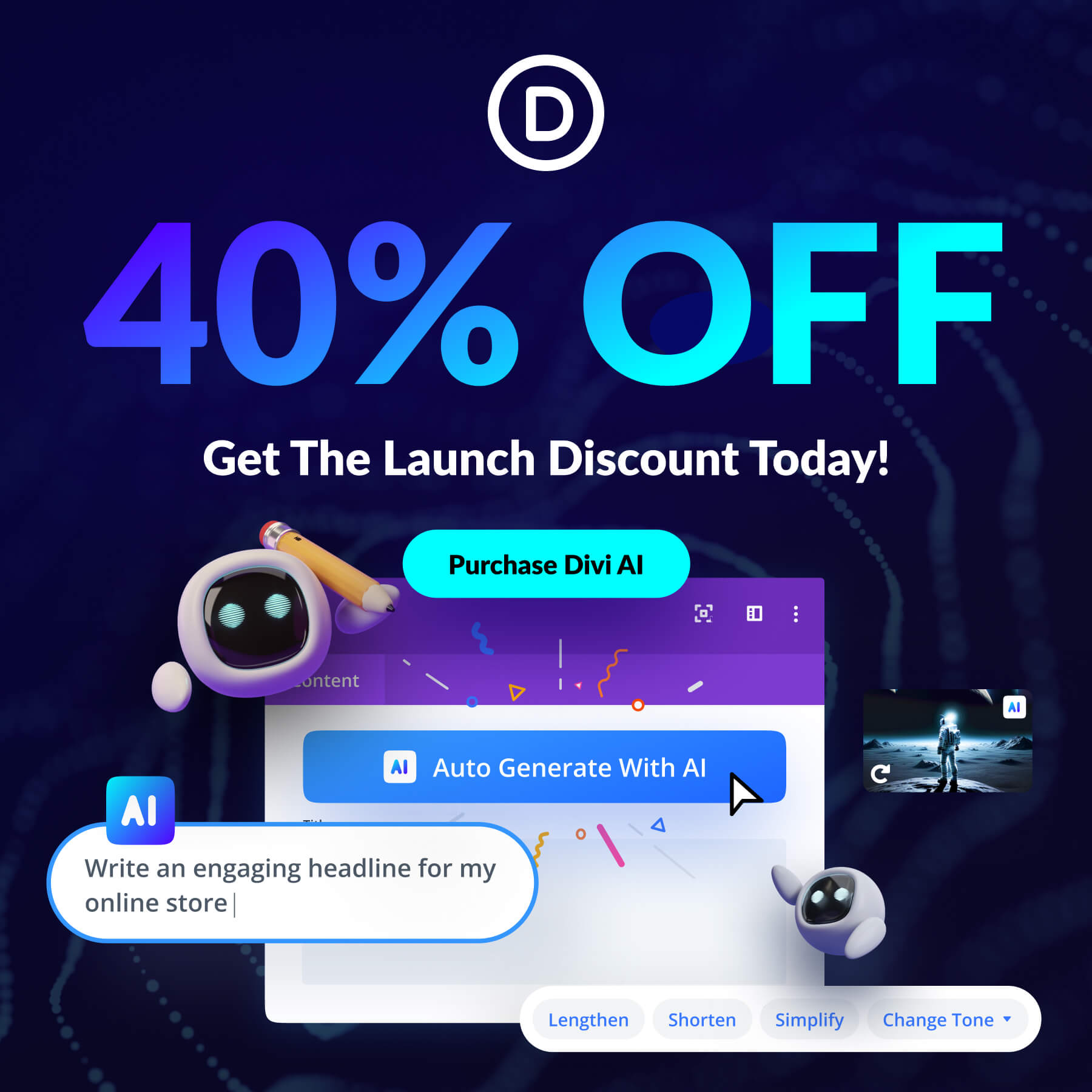Cara Mengubah Tata Letak Divi Menggunakan Divi AI
Diterbitkan: 2023-08-15Divi AI adalah fitur baru yang kuat tepat di dalam Divi Builder yang membantu membuat konten baru untuk situs web Anda dalam hitungan detik. Dari menghasilkan copywriting profesional hingga gambar unik, alat baru ini akan mempercepat proses desain Anda dan memberi Anda peningkatan produktivitas ekstra yang Anda cari.
Dalam posting ini, kami akan mengeksplorasi cara Anda dapat mengubah Tata Letak Divi yang telah dibuat sebelumnya menggunakan Divi AI. Mari kita mulai!
- 1 Apa itu Divi AI?
- 1.1 Apa yang Mungkin dengan Divi AI
- 2 Cara Mengubah Tata Letak Divi Menggunakan Divi AI
- 2.1 Tambahkan Tata Letak Divi ke Halaman Anda
- 2.2 Cara Menambahkan Salinan ke Tata Letak Divi Anda dengan Divi AI
- 2.3 Tulis Ulang dan Revisi Salinan
- 2.4 Menghasilkan Gambar Khusus
- 3 Kiat Pro: Cara Membuat Gambar Baru yang Sesuai dengan Gaya Tata Letak Premade Anda
- 4 Pikiran Akhir
- 5 Dapatkan Diskon 40% Divi AI Selama Obral Perkenalan Kami!
Apa itu Divi AI?
Divi AI adalah asisten desain web yang kuat dan intuitif yang memahami Divi. Itu dapat menulis konten, merevisi konten, dan menghasilkan gambar unik untuk situs web Anda. Anda dapat membuat konten khusus dari perintah atau bahkan meminta Divi AI untuk membuat konten berdasarkan konteks halaman, bagian, atau modul tempat Anda bekerja.
Apa yang Mungkin dengan Divi AI
Pilihannya tidak terbatas dengan Divi AI! Untuk tampilan lengkap semua yang dapat dilakukan Divi AI, lihat daftar fitur ini.
Konten Kontekstual Hasilkan Otomatis
Tidak yakin apa yang harus dirancang selanjutnya? Gunakan Divi AI untuk menghasilkan salinan dan gambar situs web khusus konteks. Divi AI menganalisis konten yang ada dan detail situs web untuk merekomendasikan konten yang harus Anda tambahkan selanjutnya.
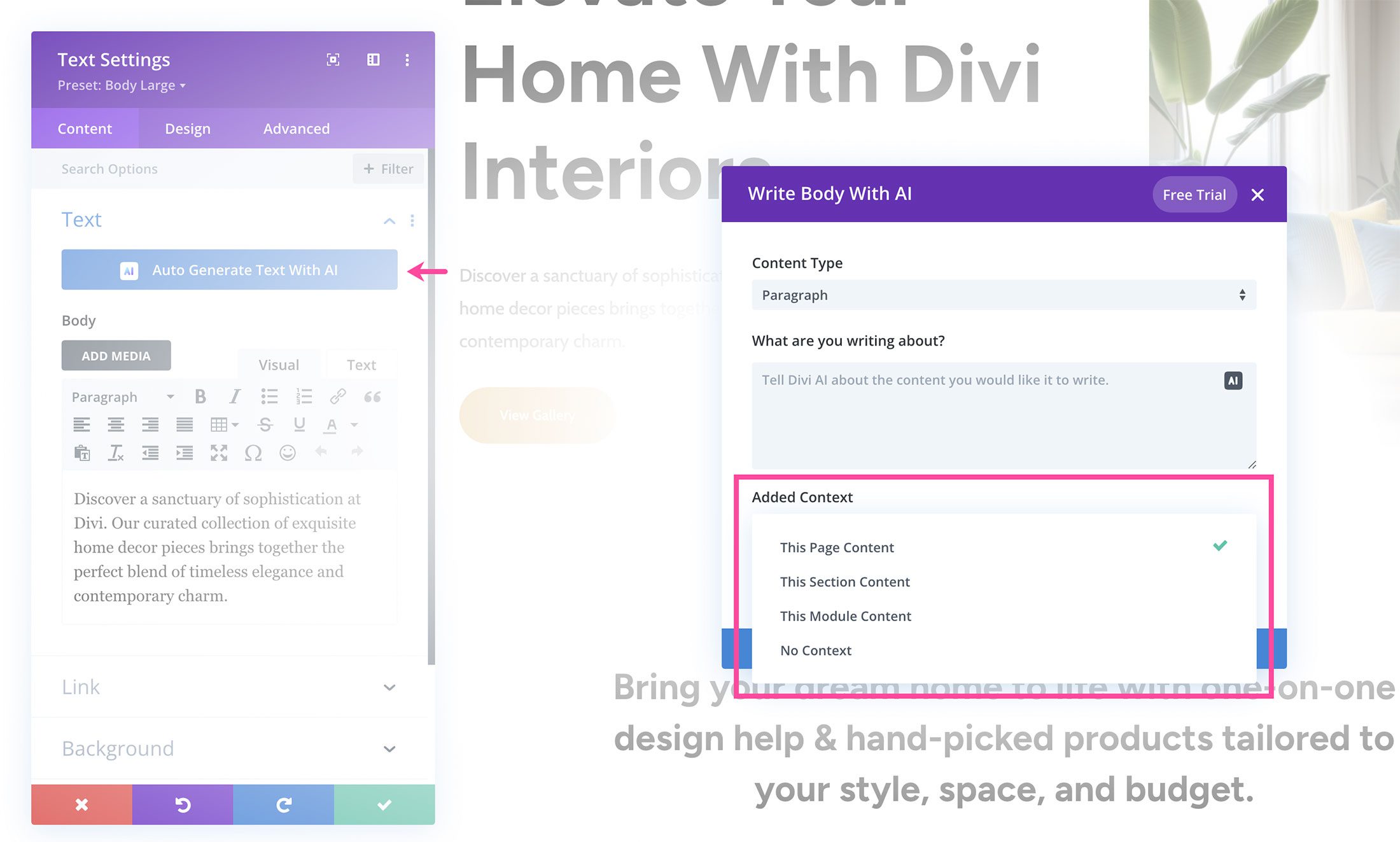
Buat Gambar Unik
Divi AI juga memiliki kekuatan untuk membuat gambar unik untuk desain halaman Anda. Anda dapat menghasilkan gambar dengan petunjuk atau dengan membuat Divi AI belajar dari halaman Anda dan konteks di sekitar gambar Anda untuk menghasilkan sesuatu yang sangat relevan hanya dengan mengklik tombol.
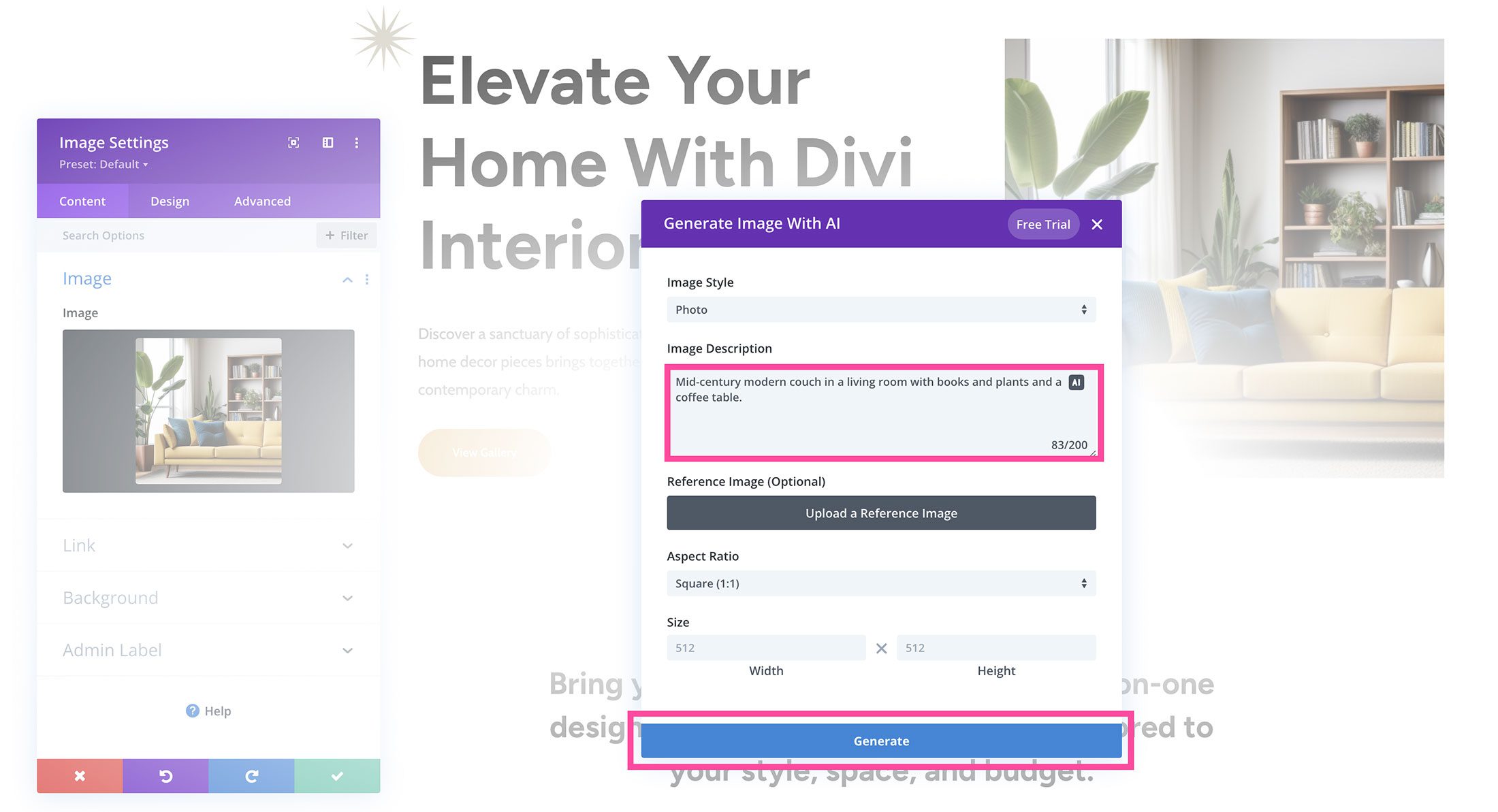
Buat Copywriting Segar
Ucapkan selamat tinggal pada blok penulis! Setiap kali Anda menghadapi ketidakpastian tentang topik tulisan Anda berikutnya, beralihlah ke Divi AI. Itu mengevaluasi konten halaman Anda dan memberikan ide-ide segar untuk menjaga kreativitas Anda mengalir.
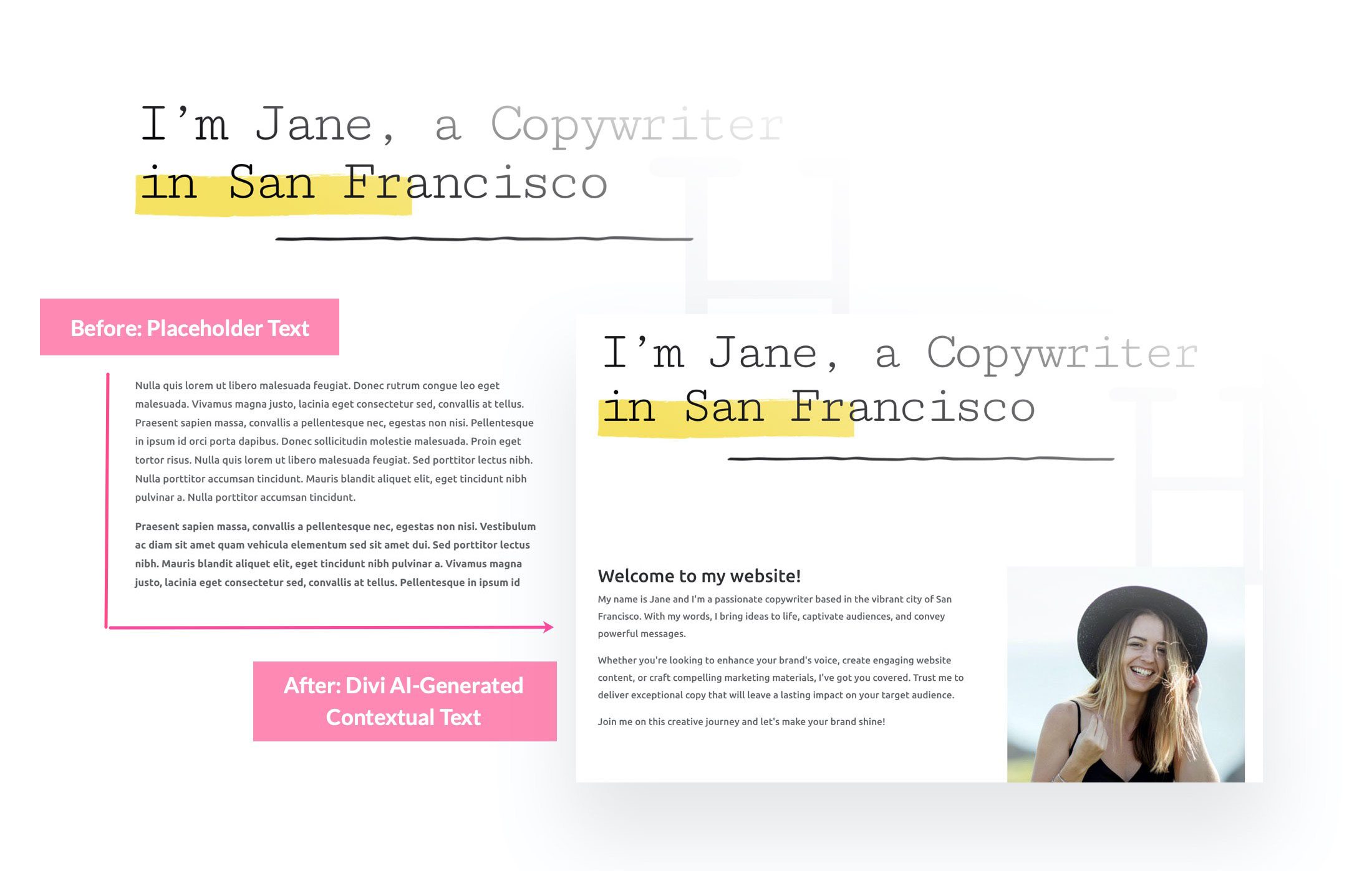
Edit dan Revisi Copywriting yang Ada
Divi AI seperti memiliki Copy Editor Anda sendiri, 24/7. Tingkatkan konten Anda yang sudah ada dengan menggunakan Divi AI untuk menyesuaikan nada, mengubah panjang, meningkatkan kejelasan, atau menambah kreativitas pada salinan Anda. Telusuri variasi, bereksperimenlah dengan gaya, dan sesuaikan konten Anda untuk melibatkan pemirsa.
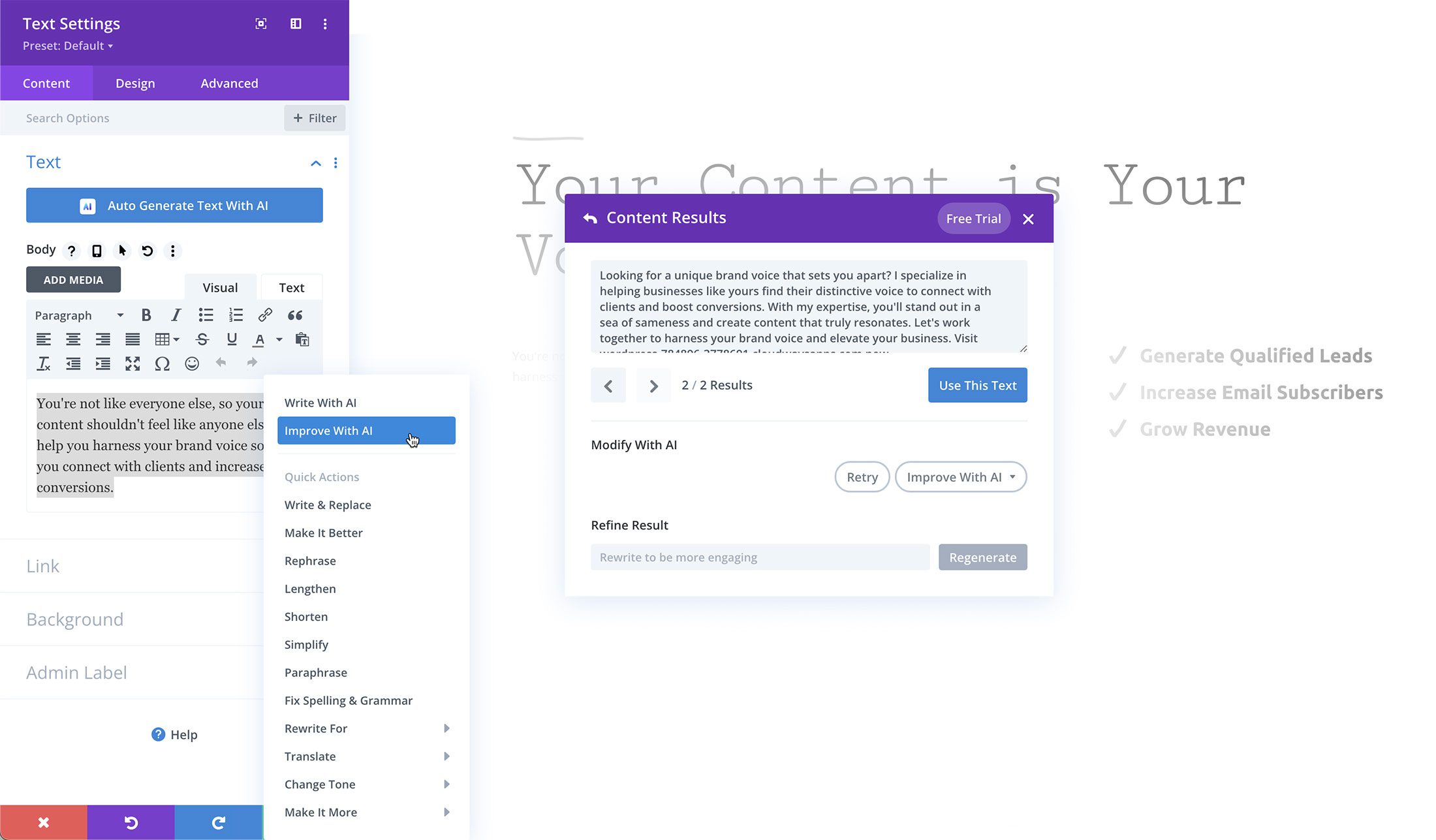
Cara Mengubah Tata Letak Divi Menggunakan Divi AI
Berlangganan Ke Saluran Youtube Kami
Sekarang saatnya untuk masuk ke hal-hal yang menyenangkan! Hari ini kita akan mengubah tata letak Divi premade menggunakan Divi AI. Pertama, kita harus memilih tata letak kita.
Tambahkan Tata Letak Divi ke Halaman Anda
Cara terbaik untuk menggunakan kekuatan Divi AI adalah dengan mengubah paket tata letak yang telah dibuat sebelumnya. Setiap minggu para desainer di sini di Elegant Themes merilis paket tata letak siap pakai yang dirancang khusus dan benar-benar gratis untuk digunakan. Paket tata letak adalah cara yang bagus untuk mulai mendesain situs web Anda, dan Divi AI dapat membantu Anda menyesuaikan konten dengan cepat sehingga unik untuk Anda atau bisnis Anda. Untuk lebih lanjut, berikut adalah tutorial langkah demi langkah tentang cara menambahkan tata letak siap pakai ke halaman Anda.
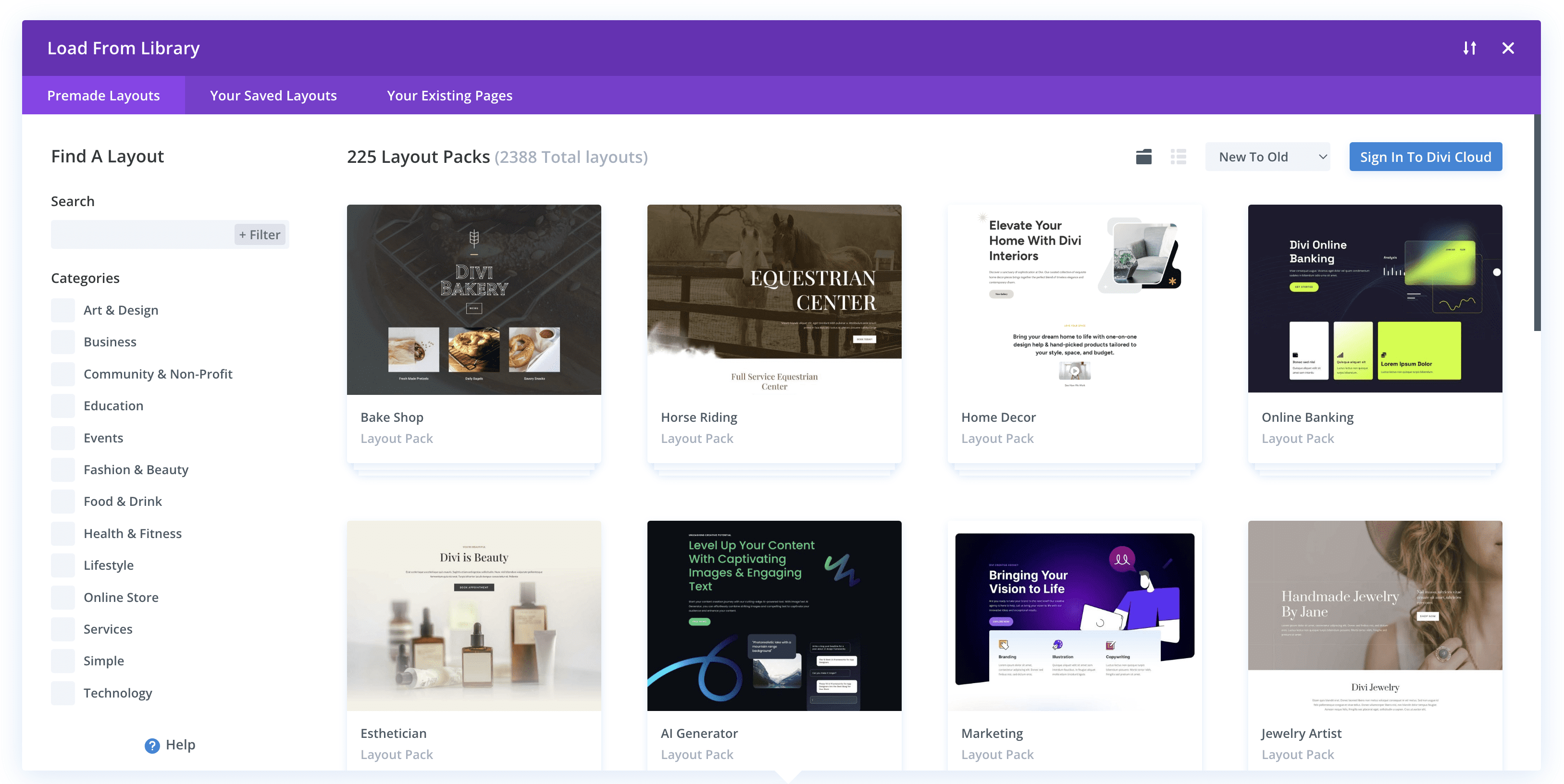
Untuk tujuan kita, kita akan menggunakan Paket Tata Letak Pelatihan. Untuk menambahkan tata letak siap pakai ke halaman Anda, perluas bilah alat Divi dan klik ikon + ungu untuk memuat Perpustakaan Divi.
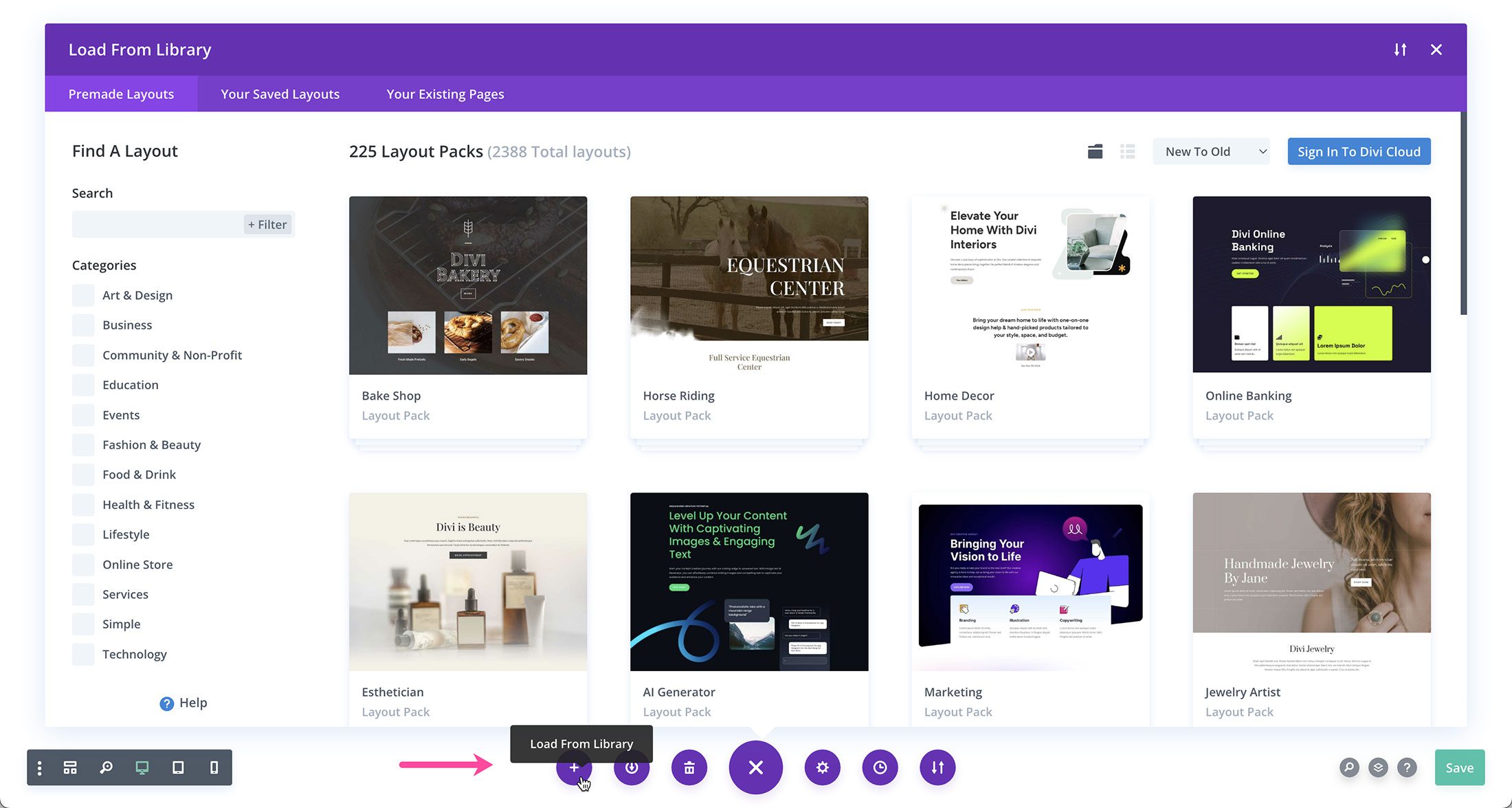
Ketik "pelatihan" ke dalam bilah pencarian dan pilih tata letak halaman Layanan.
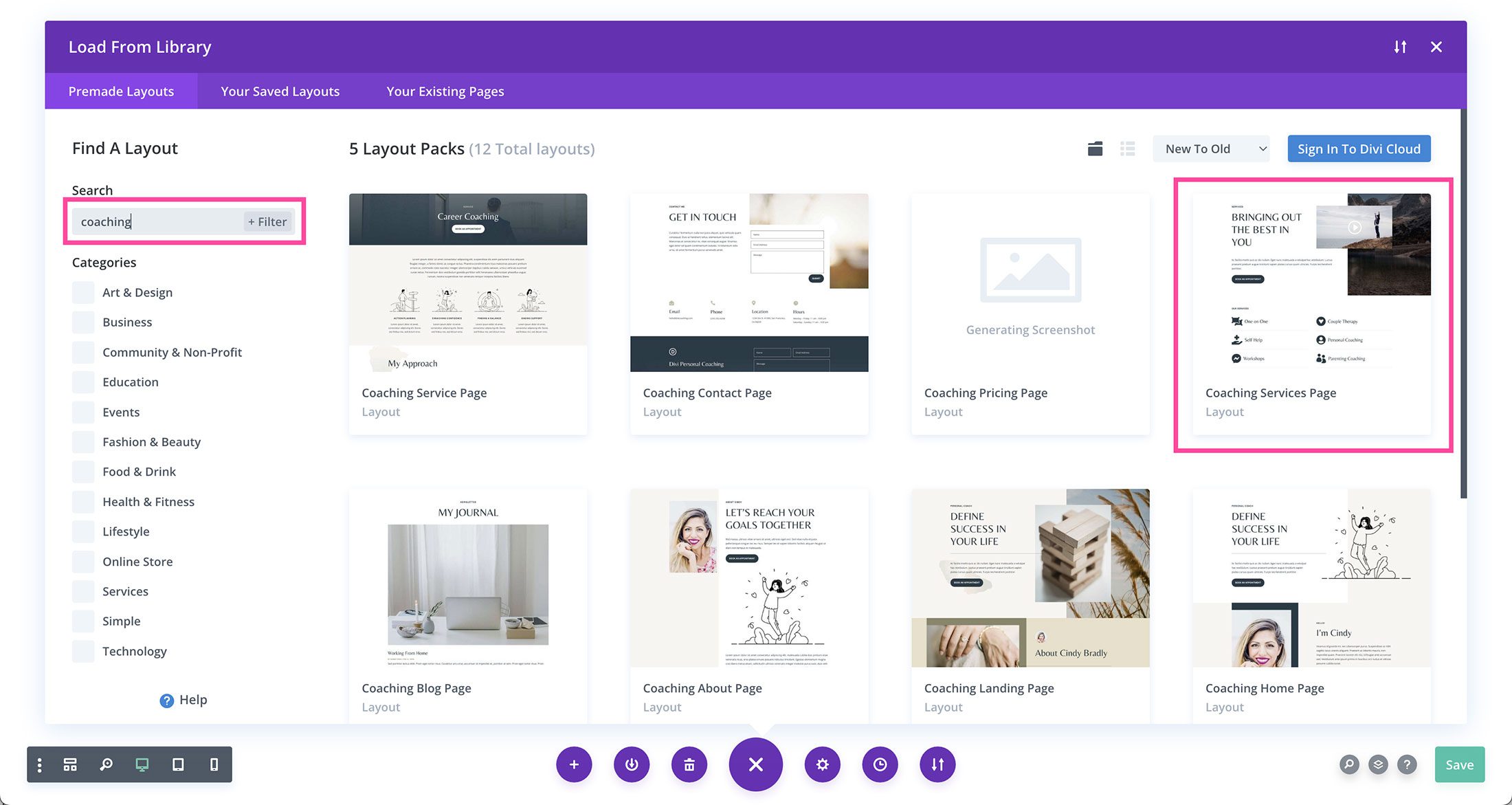
Pilih "Gunakan Tata Letak Ini" untuk memuatnya ke halaman Anda.
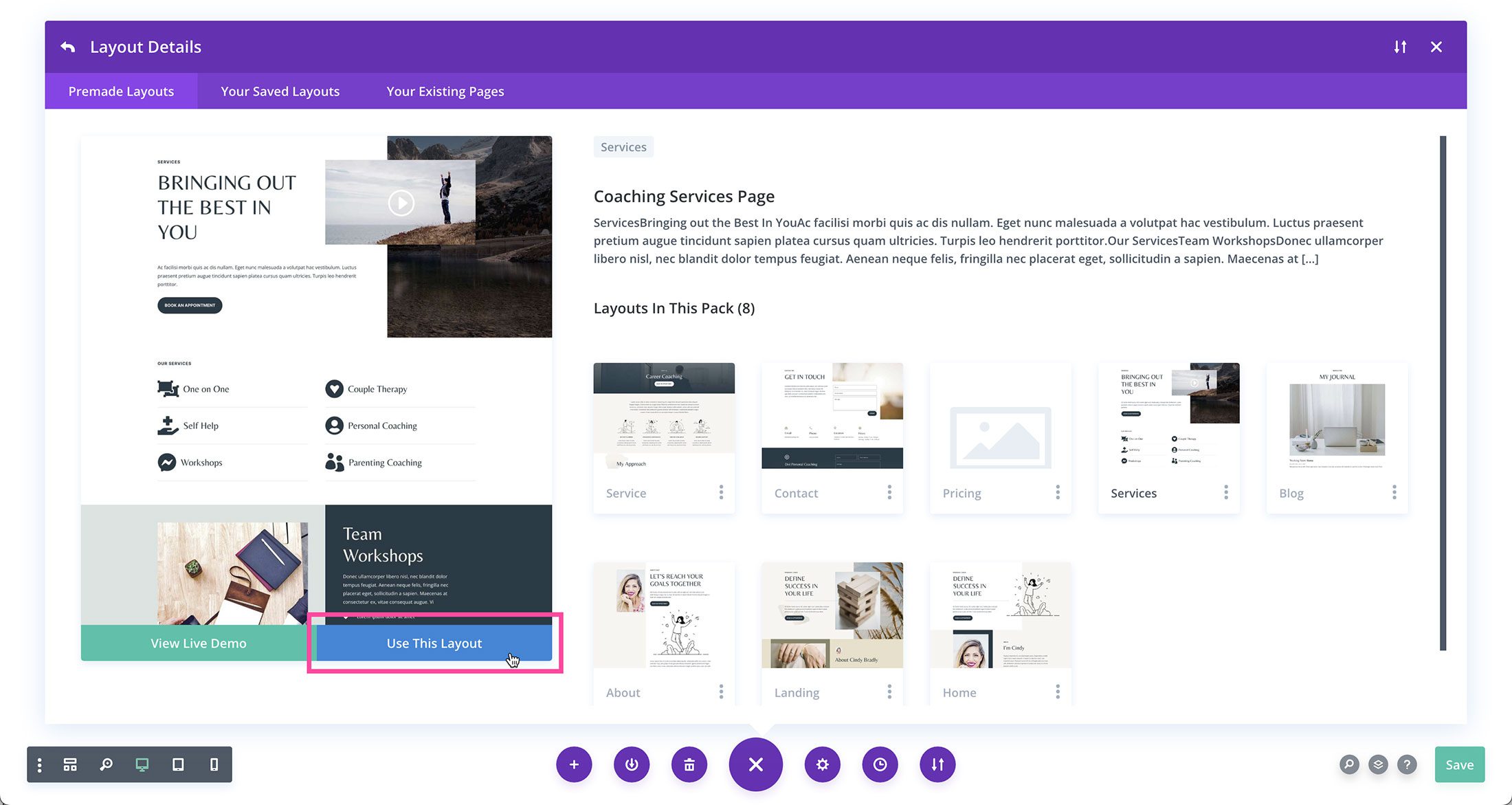
Sekarang kami memiliki tata letak premade yang ditambahkan ke halaman kami, mari jelajahi cara Anda dapat mengubahnya menggunakan Divi AI!
Cara Menambahkan Salinan ke Tata Letak Divi Anda dengan Divi AI
Paket tata letak premade Divi hadir dengan konten placeholder. Dengan menggunakan Divi AI, Anda dapat menambahkan modul teks dan meminta Divi AI untuk menghasilkan copywriting baru berdasarkan konteks konten di bagian lain halaman Anda. Karena paket tata letak masing-masing didasarkan pada tema tertentu, Divi AI kemudian akan menghasilkan salinan unik berdasarkan konten halaman tema tersebut.
Cara Menghasilkan Salinan Baru Secara Otomatis
Mari buat beberapa deskripsi singkat untuk bagian layanan di halaman ini. Kami akan mulai dengan layanan One on One.
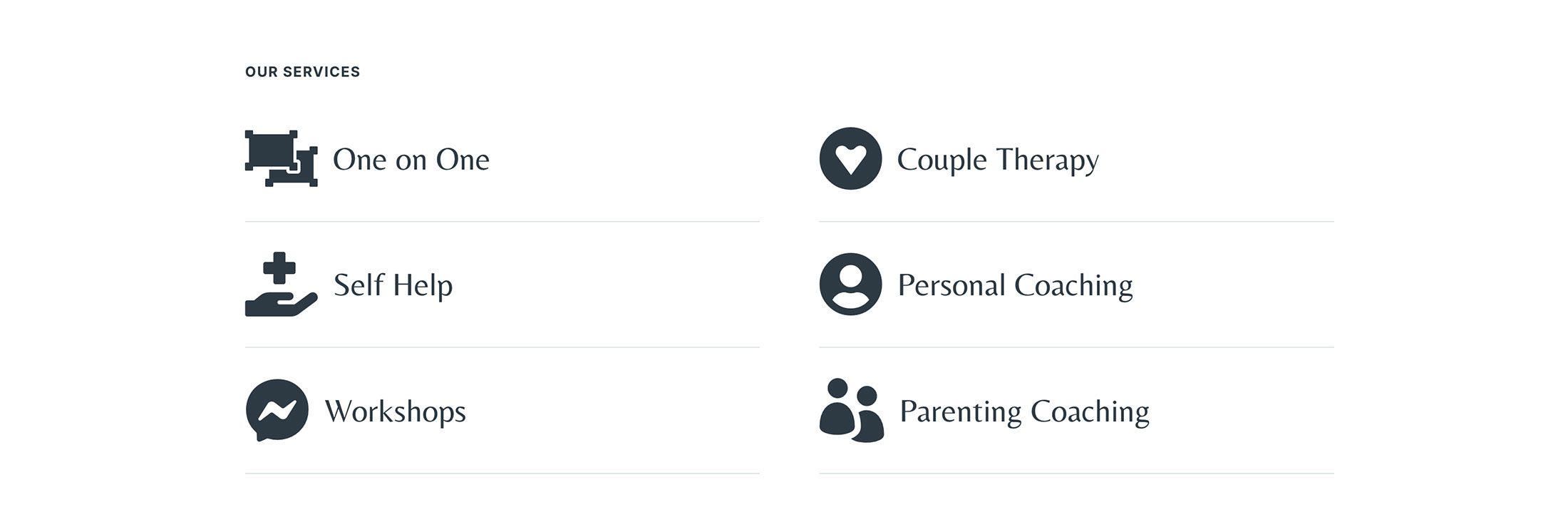
Akses pengaturan modul dengan mengarahkan kursor ke modul dan mengeklik ikon roda gigi.
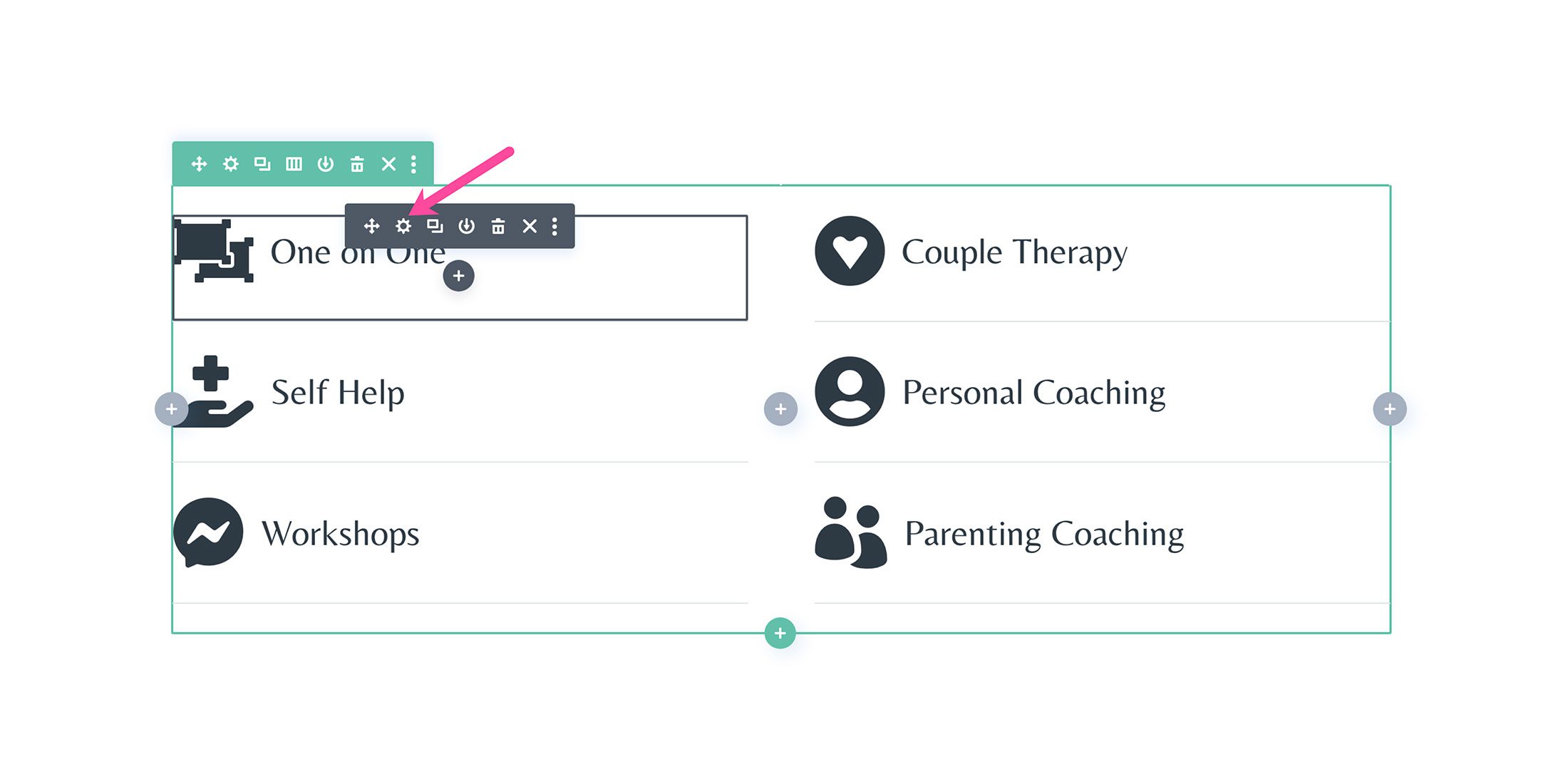
Untuk membuat teks secara otomatis, klik tombol biru "Buat Teks Secara Otomatis Dengan AI". Karena ini adalah modul Blurb, Divi AI juga akan secara otomatis membuat gambar yang disertakan jika Anda memutuskan untuk menggunakan gambar, bukan ikon.
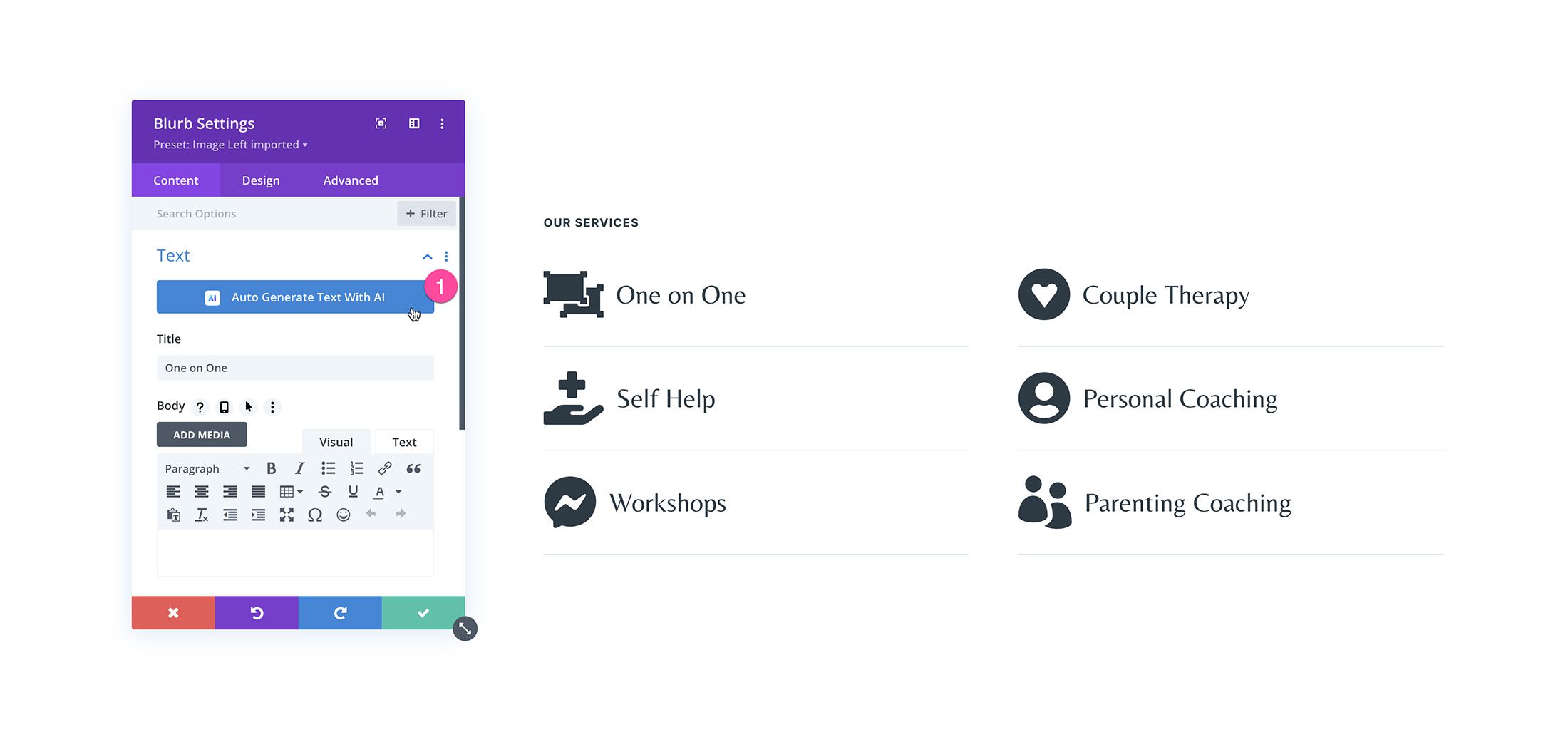
Selanjutnya, hasil yang dihasilkan AI akan muncul. Karena kami sedang mengedit modul uraian, Divi AI akan membuat konten untuk setiap bagian dalam modul uraian. Jika Anda menyukai teks yang dihasilkan, klik tombol biru "Gunakan Teks Ini". Atau, Anda dapat memilih untuk memodifikasi teks lebih lanjut dengan mengeklik tarik-turun dan memilih tindakan yang Anda ingin AI lakukan. Anda juga dapat menyempurnakan hasil Anda dengan menulis instruksi lebih lanjut di kolom input Perbaiki Hasil.
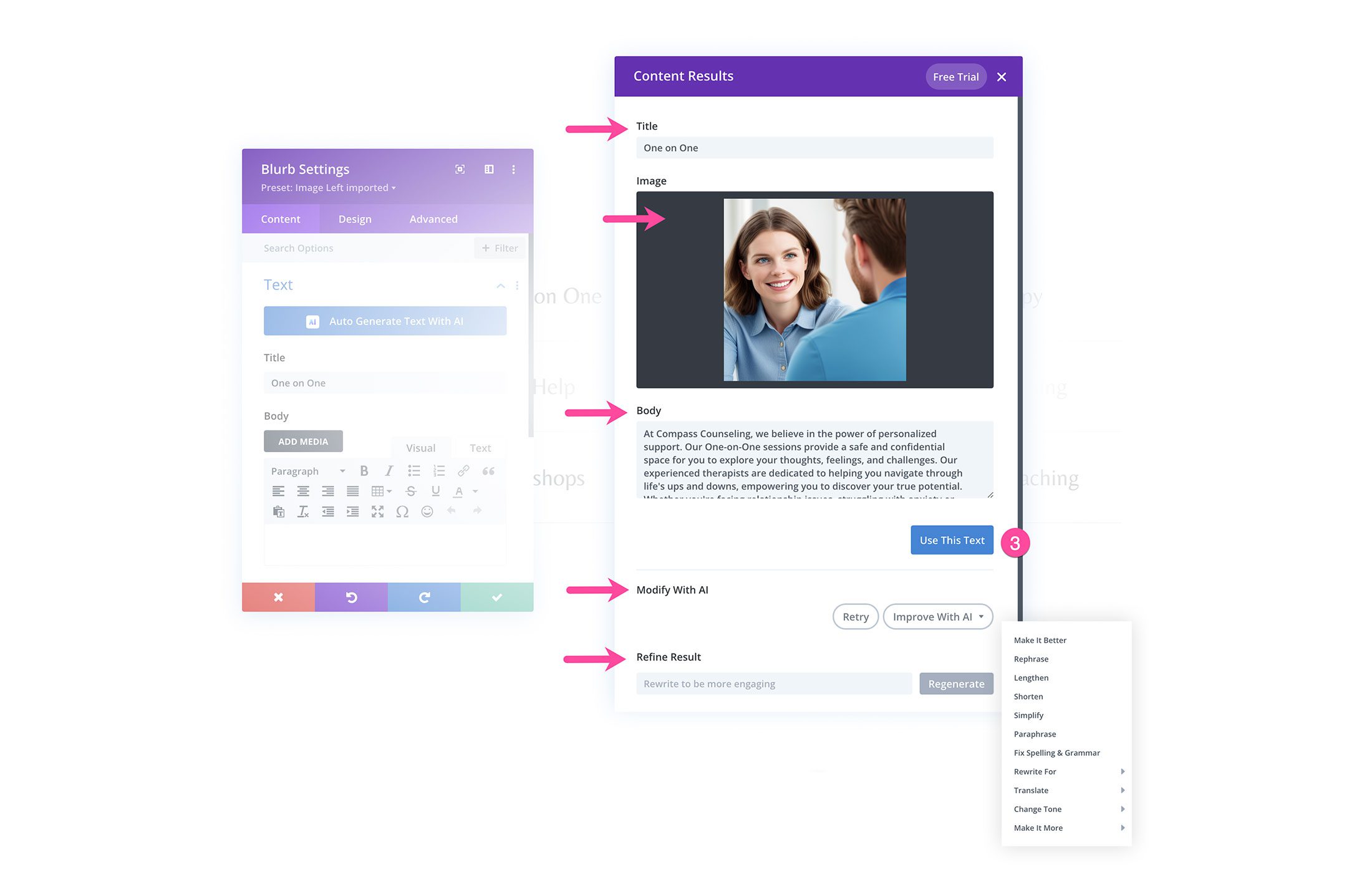
Dan inilah hasil akhirnya! Divi AI dapat secara otomatis menghasilkan konten kontekstual berdasarkan konten halaman lainnya. Cukup rapi, bukan?!
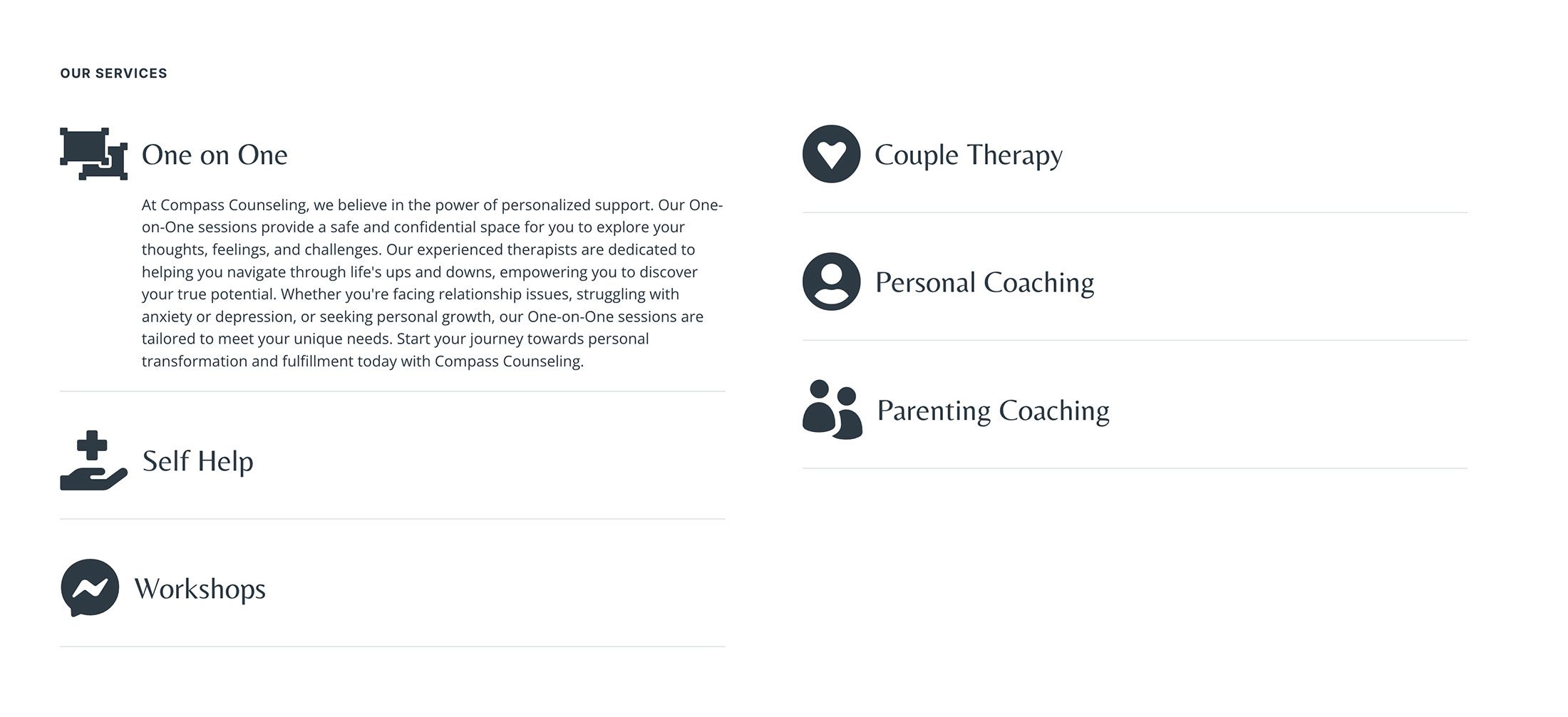
Cara Membuat Salinan Baru Menggunakan Divi AI Text Generator
Ada juga cara lain untuk menghasilkan salinan dengan Divi AI: dengan memberikan petunjuknya. Mari kita coba metode ini dengan modul uraian Terapi Pasangan.
Buka pengaturan modul dan arahkan kursor ke area teks isi. Anda akan melihat popup ikon AI di kotak textarea.
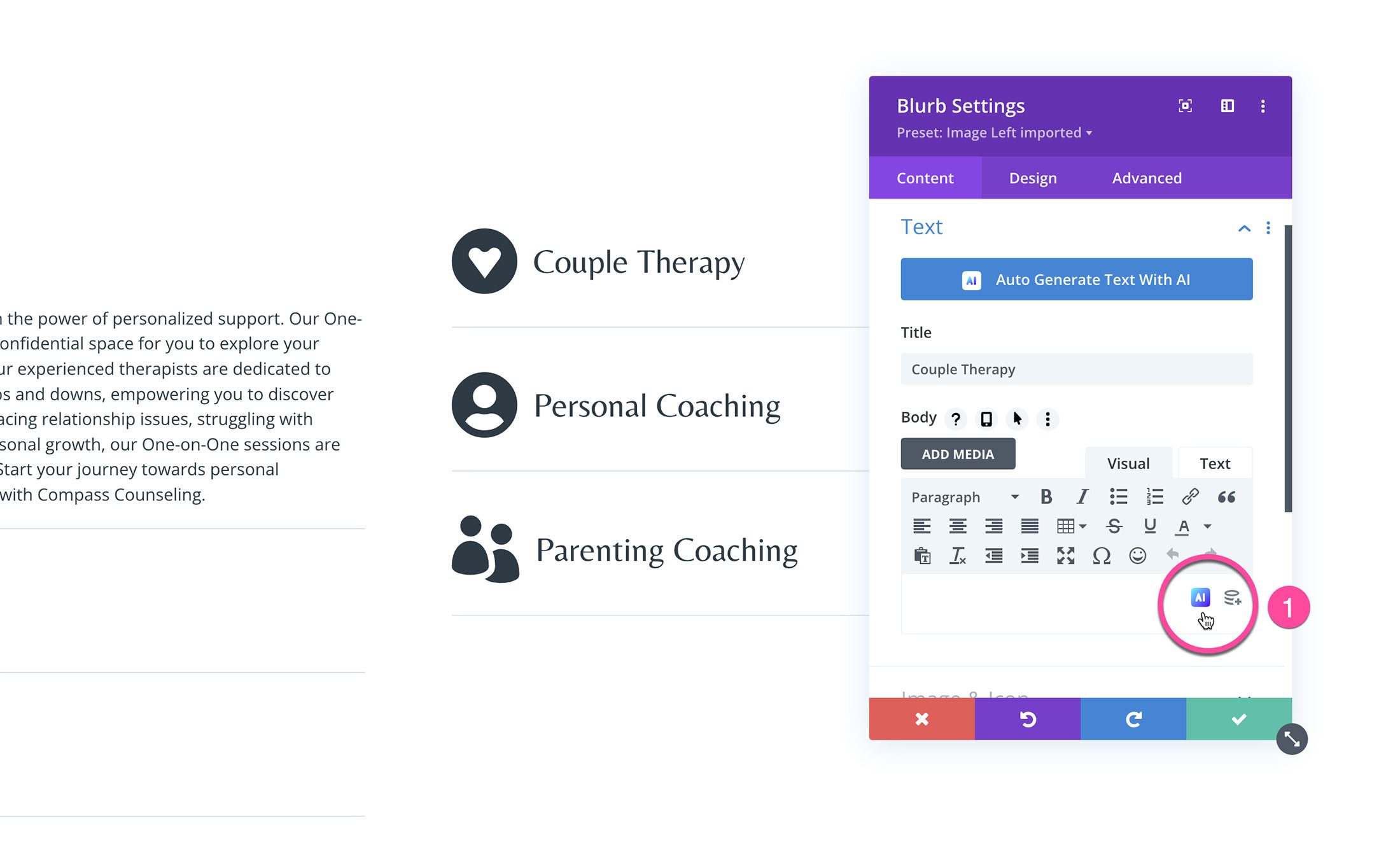
Selanjutnya, klik "Tulis Dengan AI".
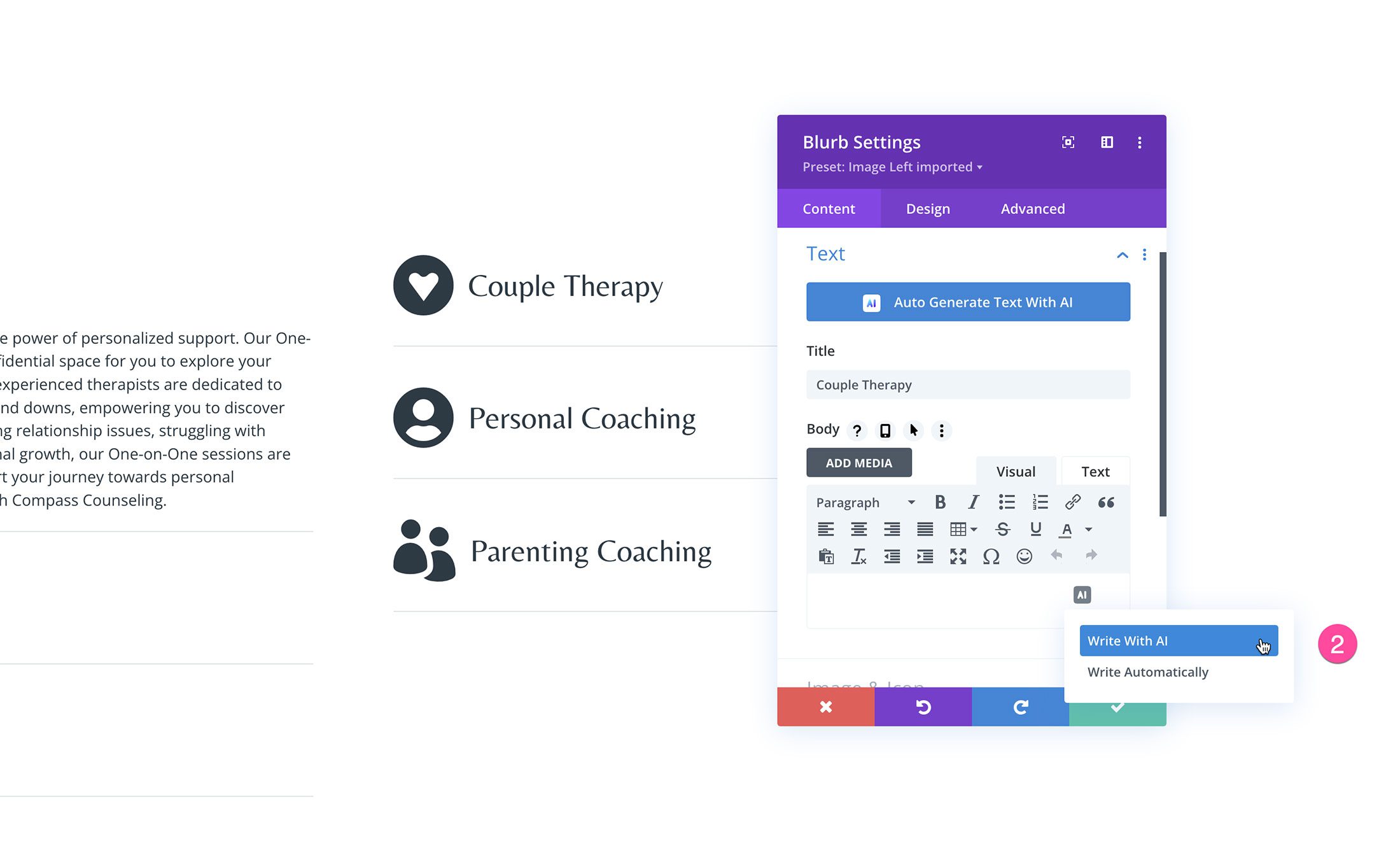
Up akan memunculkan jendela prompt di mana Anda dapat memilih Jenis Konten, menulis prompt Anda, memberi tahu Divi AI konteks apa yang harus dipertimbangkan, dan opsi penyesuaian lebih lanjut seperti nada suara, kata kunci, panjang konten, dan bahasa.
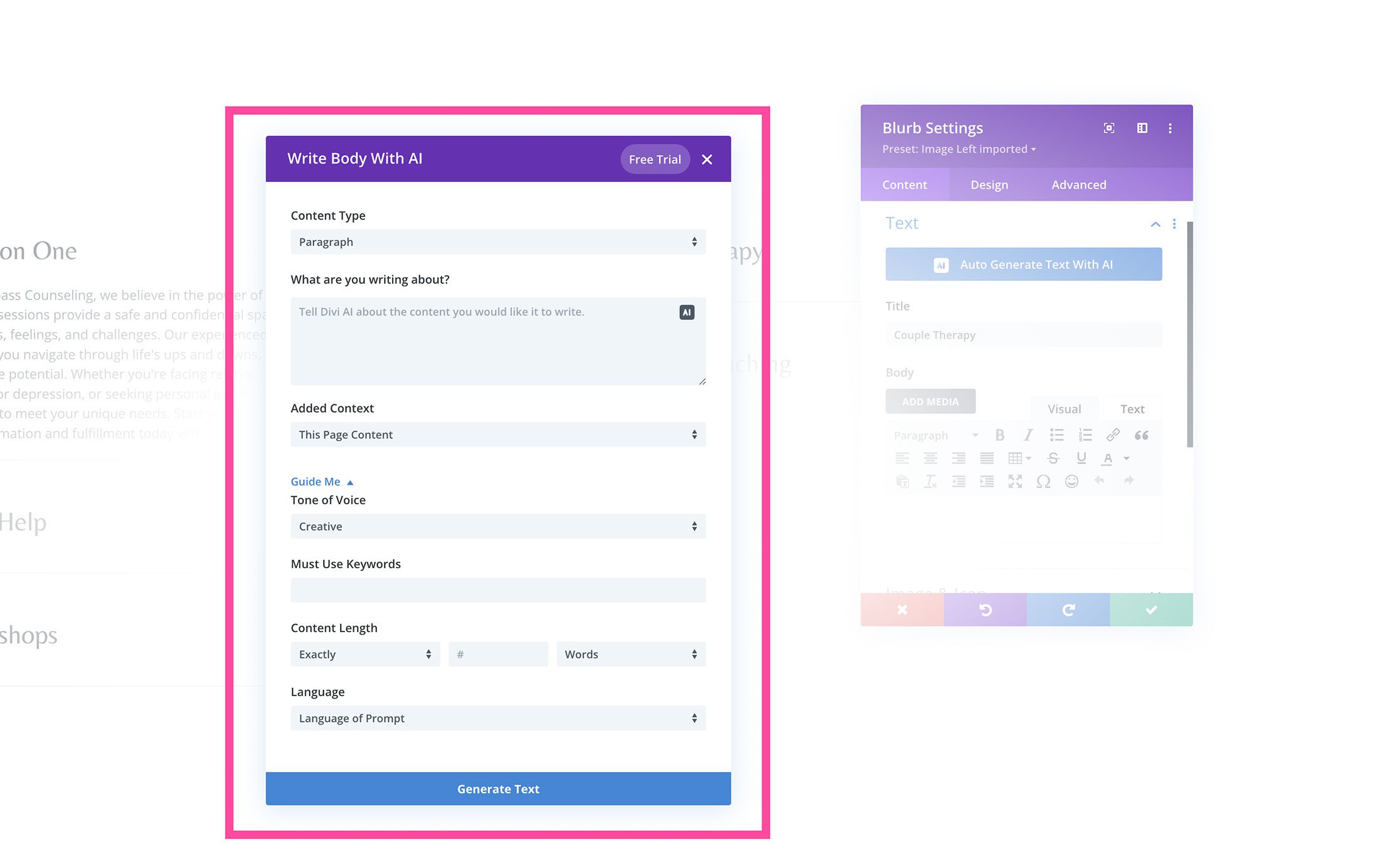
Jenis konten
Beri tahu Divi AI jenis konten apa yang ingin Anda tulis: Paragraf, Judul, Tombol, Posting Blog, atau Posting Media Sosial. Sebagai contoh kita, kita akan memilih Paragraph.
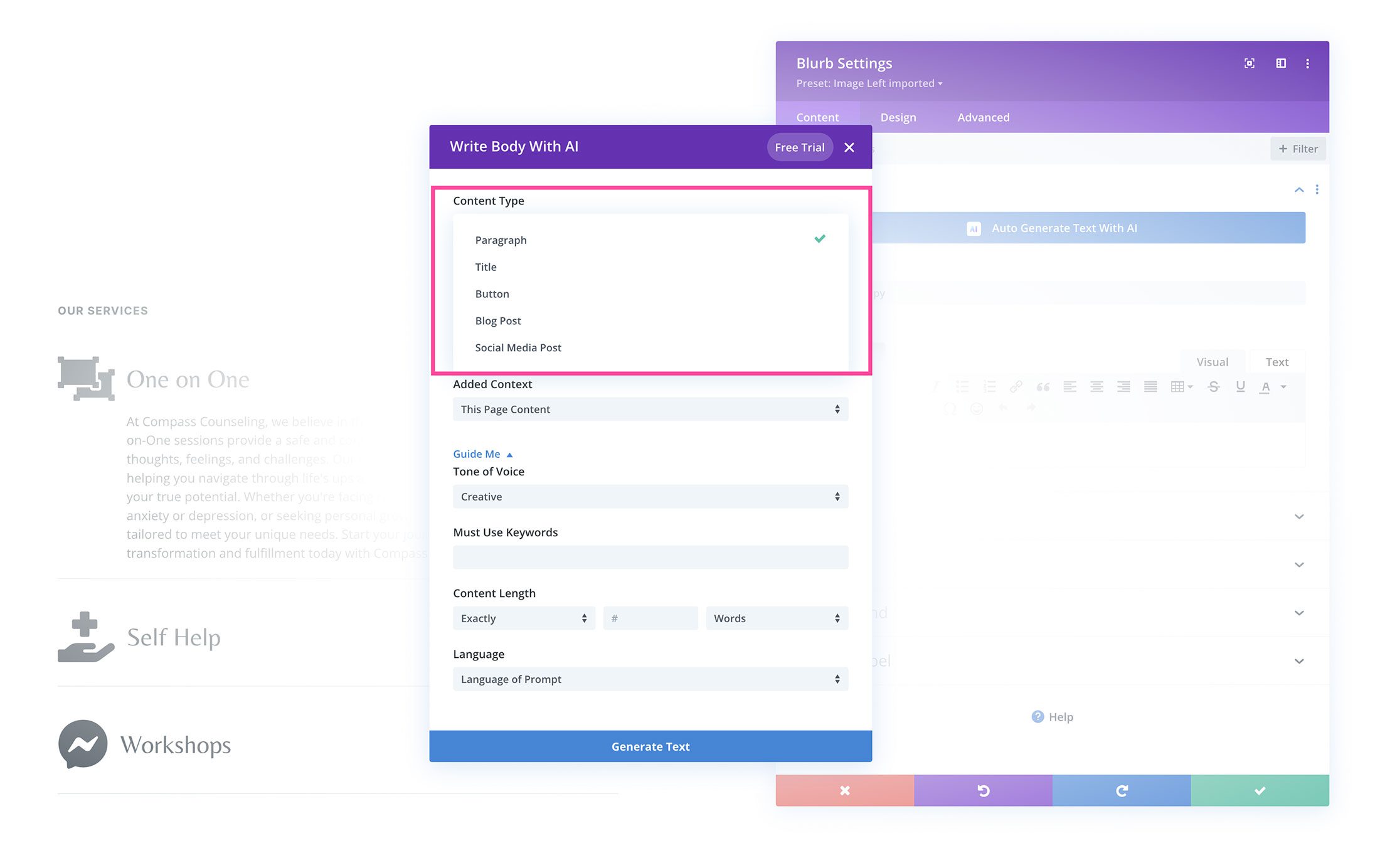
Apa yang sedang kamu tulis?
Di sini Anda dapat mengetikkan topik yang Anda tulis dan untuk apa Anda ingin Divi AI membuat konten.
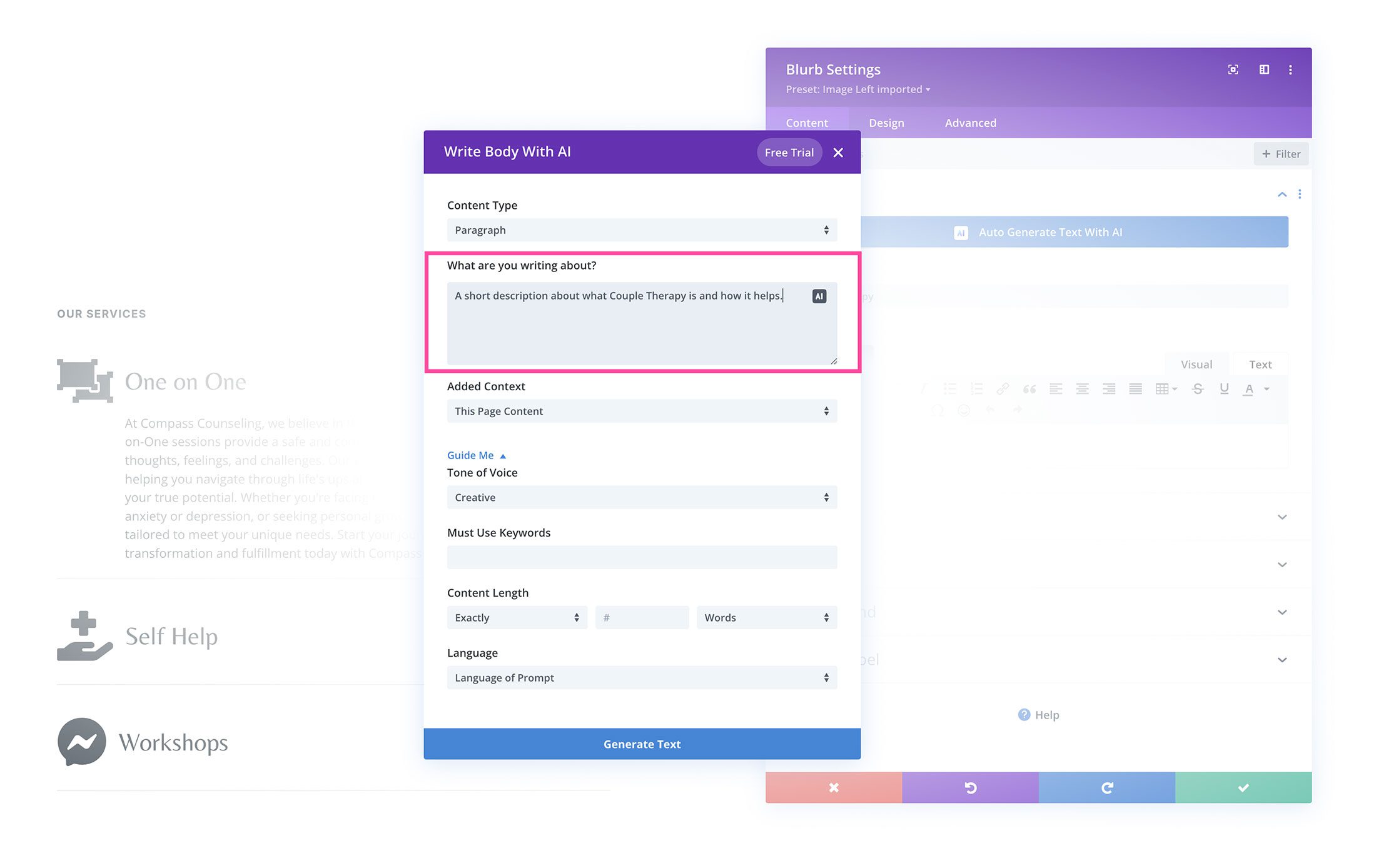
Menambahkan Konteks
Beri tahu Divi AI konteks apa (atau tanpa konteks) yang harus ditulis di dalamnya: Konten Halaman Ini, Konten Bagian Ini, Konten Modul Ini, Tanpa Konteks. Dengan menentukan konten apa yang Anda inginkan sebagai referensi Divi, Anda akan memiliki kontrol lebih besar atas konten kontekstual Anda. Mari pilih "Konten Halaman Ini".
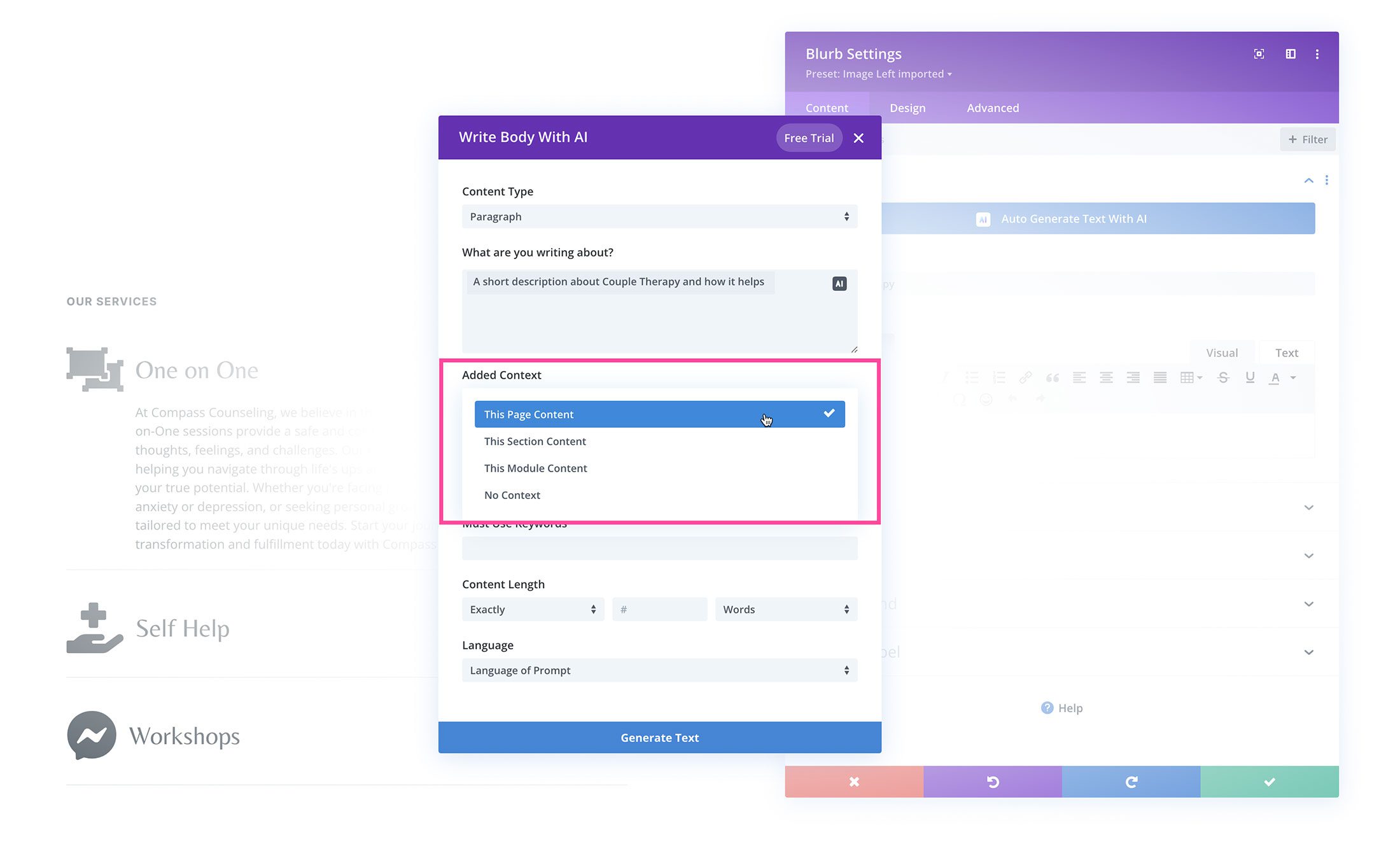 Nada Suara
Nada Suara
Pilih nada suara yang ingin digunakan Divi AI. Pilihannya termasuk, Kreatif, Informatif atau Lucu.
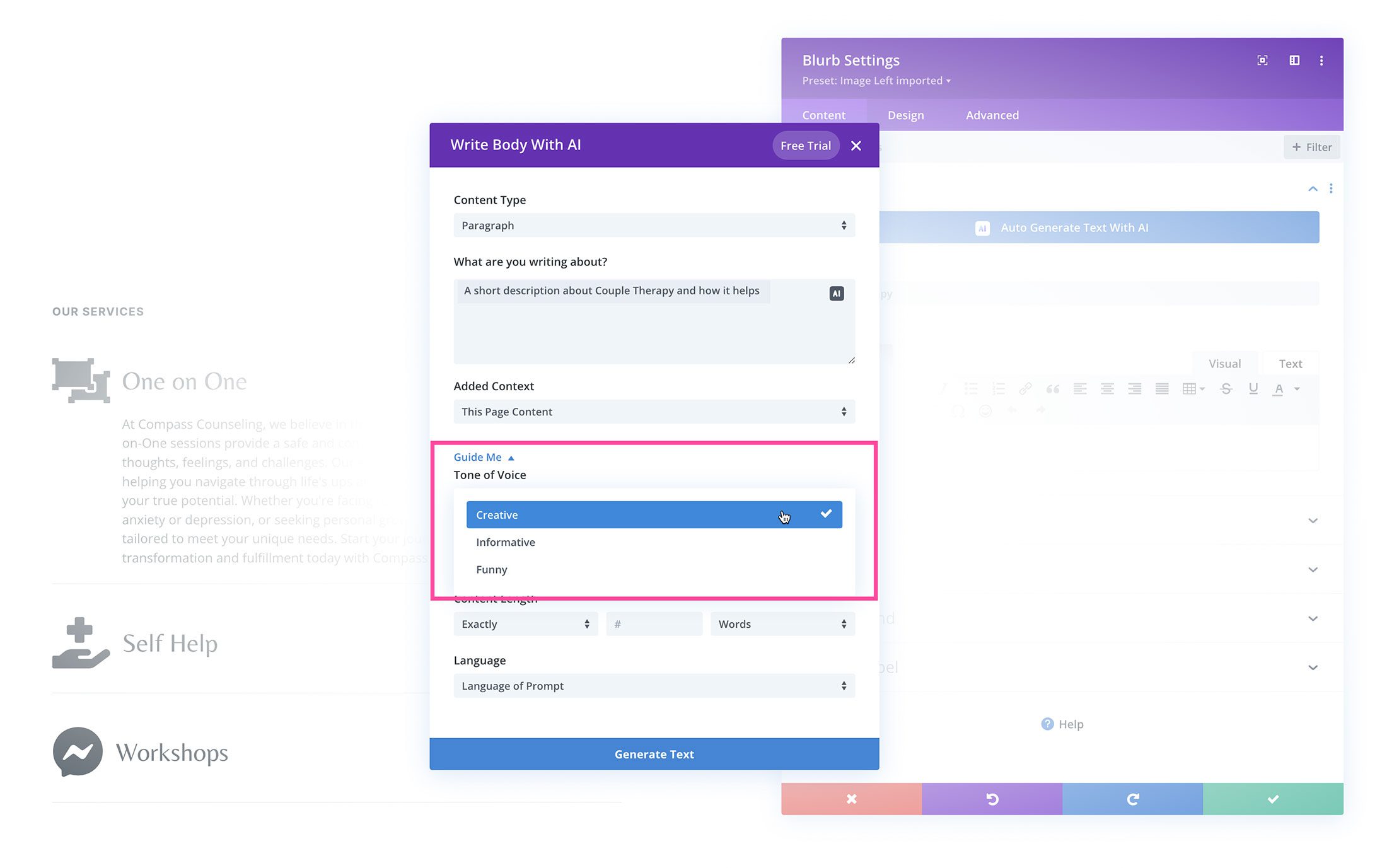

Harus Menggunakan Kata Kunci
Untuk tujuan SEO, di sini Anda dapat memberi tahu Divi AI kata kunci apa yang ingin Anda sertakan dalam teks.
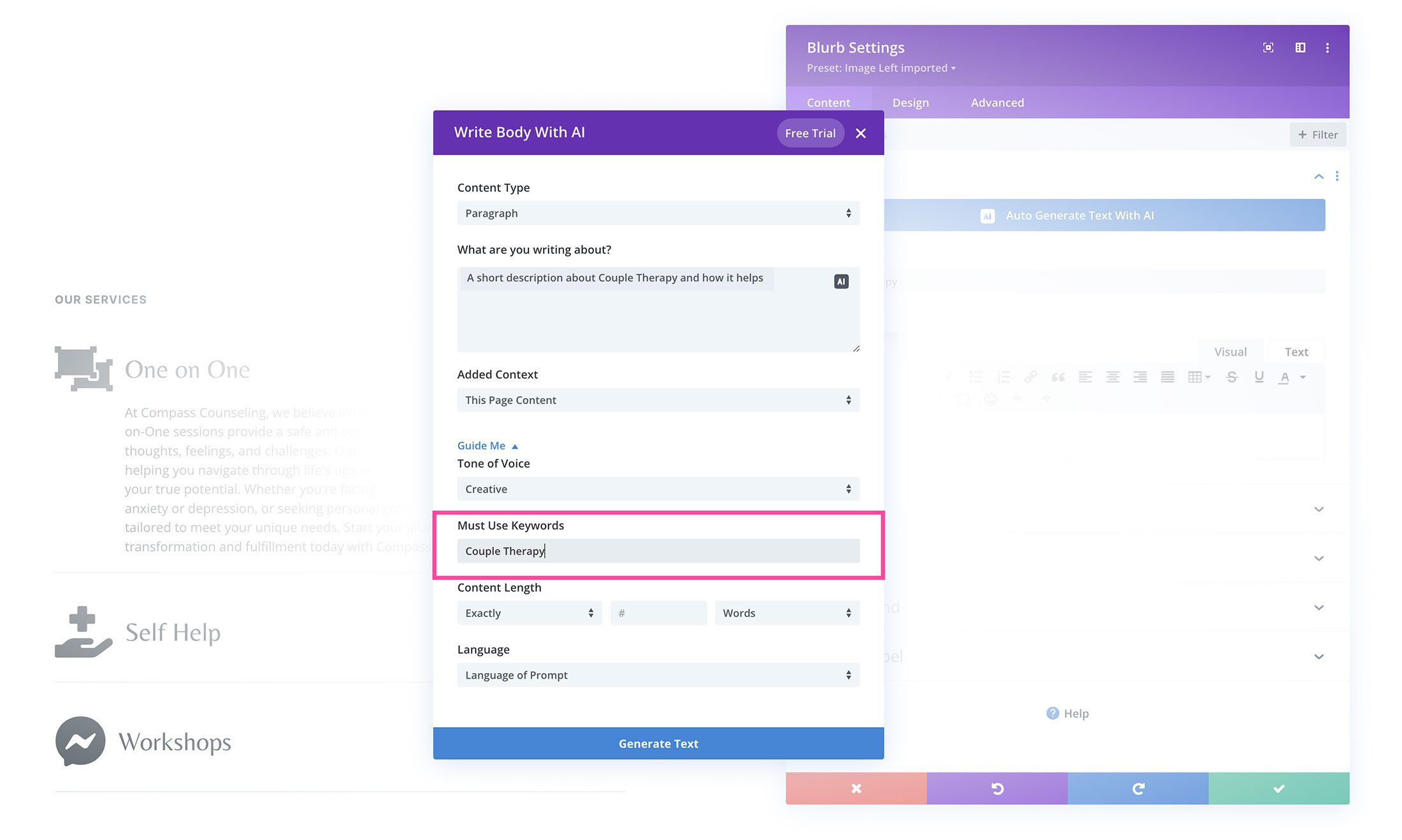
Panjang Konten
Di sini Anda dapat memberi tahu Divi AI berapa lama atau pendek konten yang Anda inginkan.
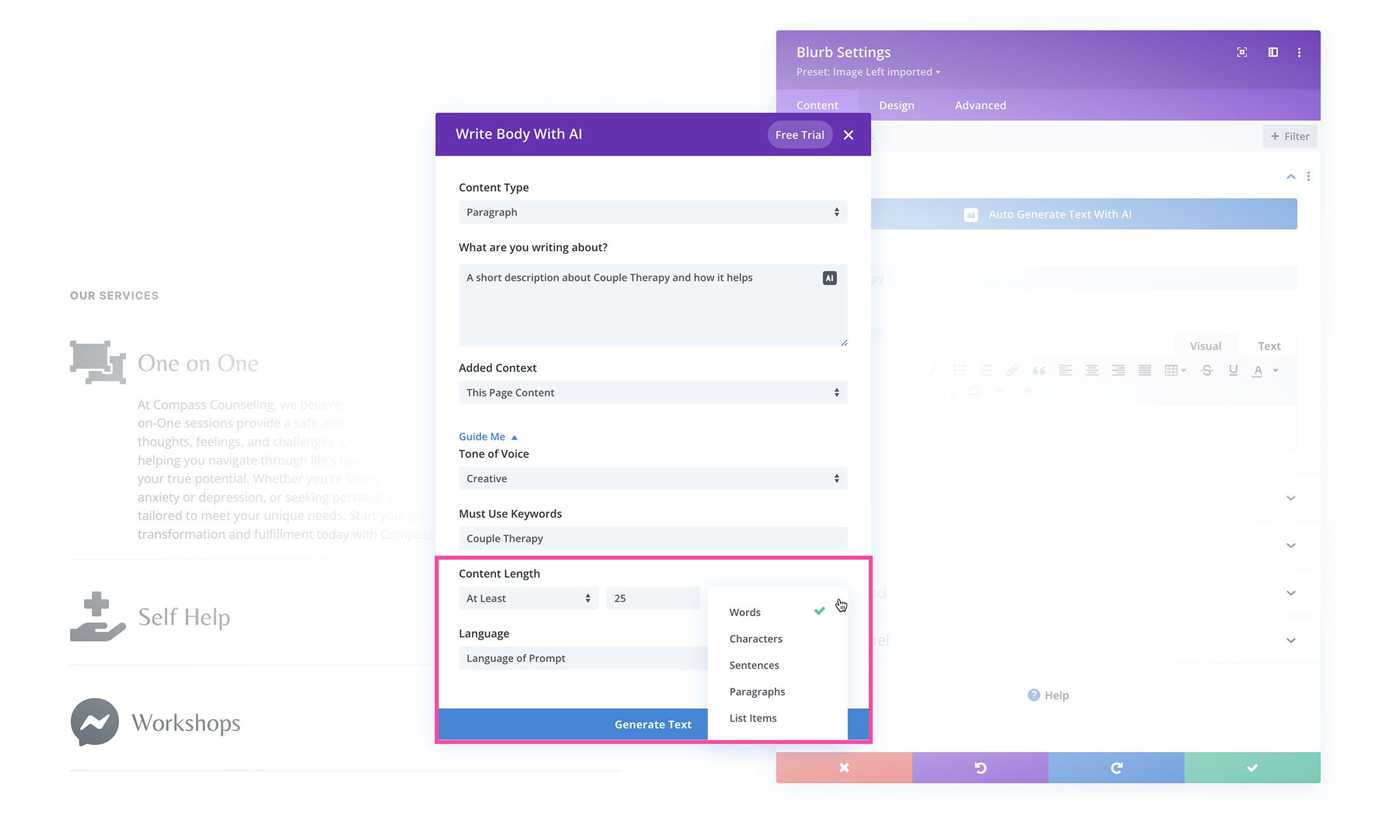
Bahasa
Secara default, Divi AI akan menulis konten dalam bahasa yang sama dengan prompt yang diberikan. Namun, jika Anda ingin Divi AI menulis dalam bahasa lain, Anda dapat memilih salah satu dari dropdown di sini.
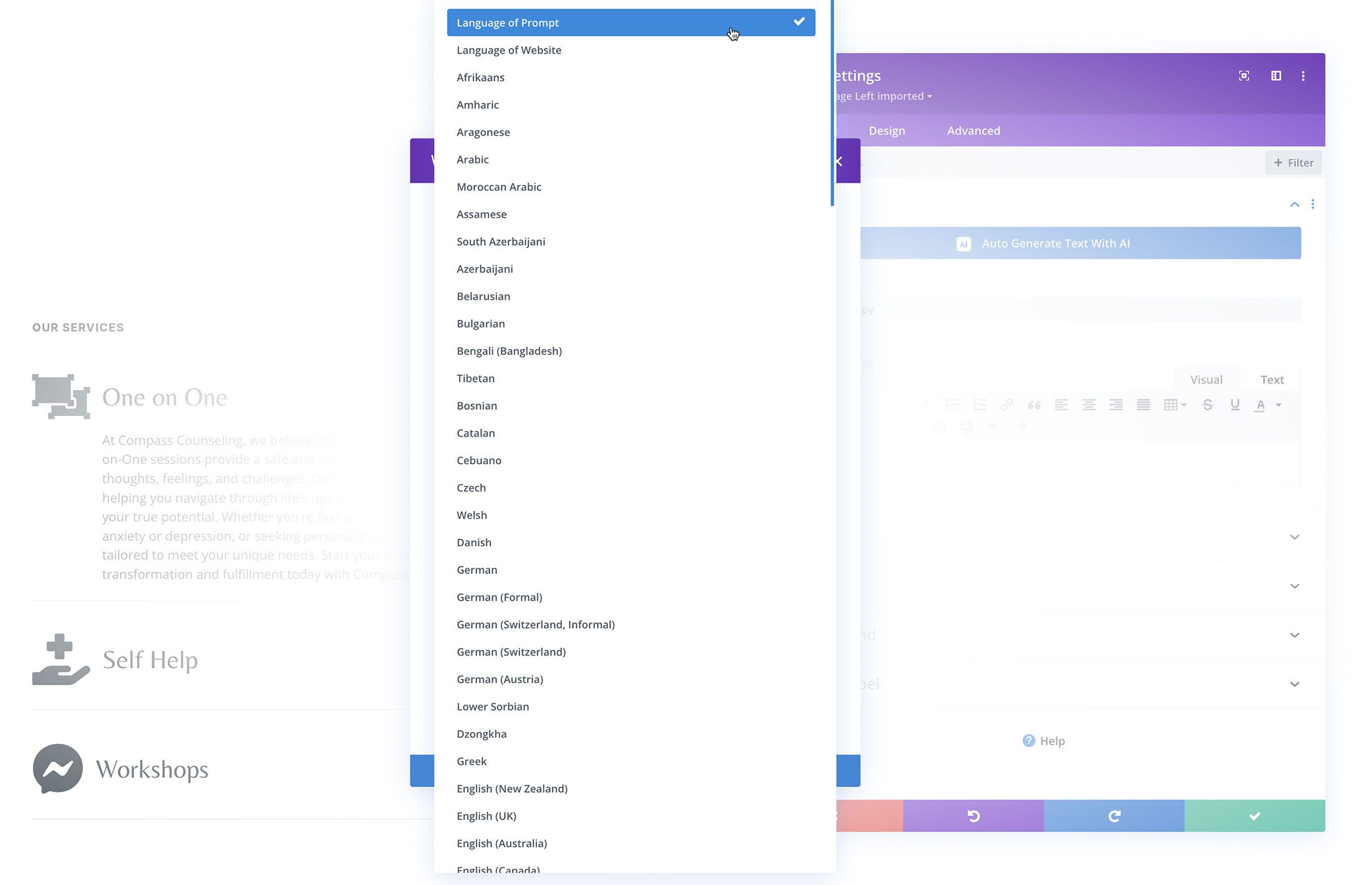
Klik "Hasilkan Teks"
Setelah pengaturan Anda dikonfigurasi sesuka Anda, klik tombol "Hasilkan Teks" di bagian bawah untuk mengaktifkan Divi AI!
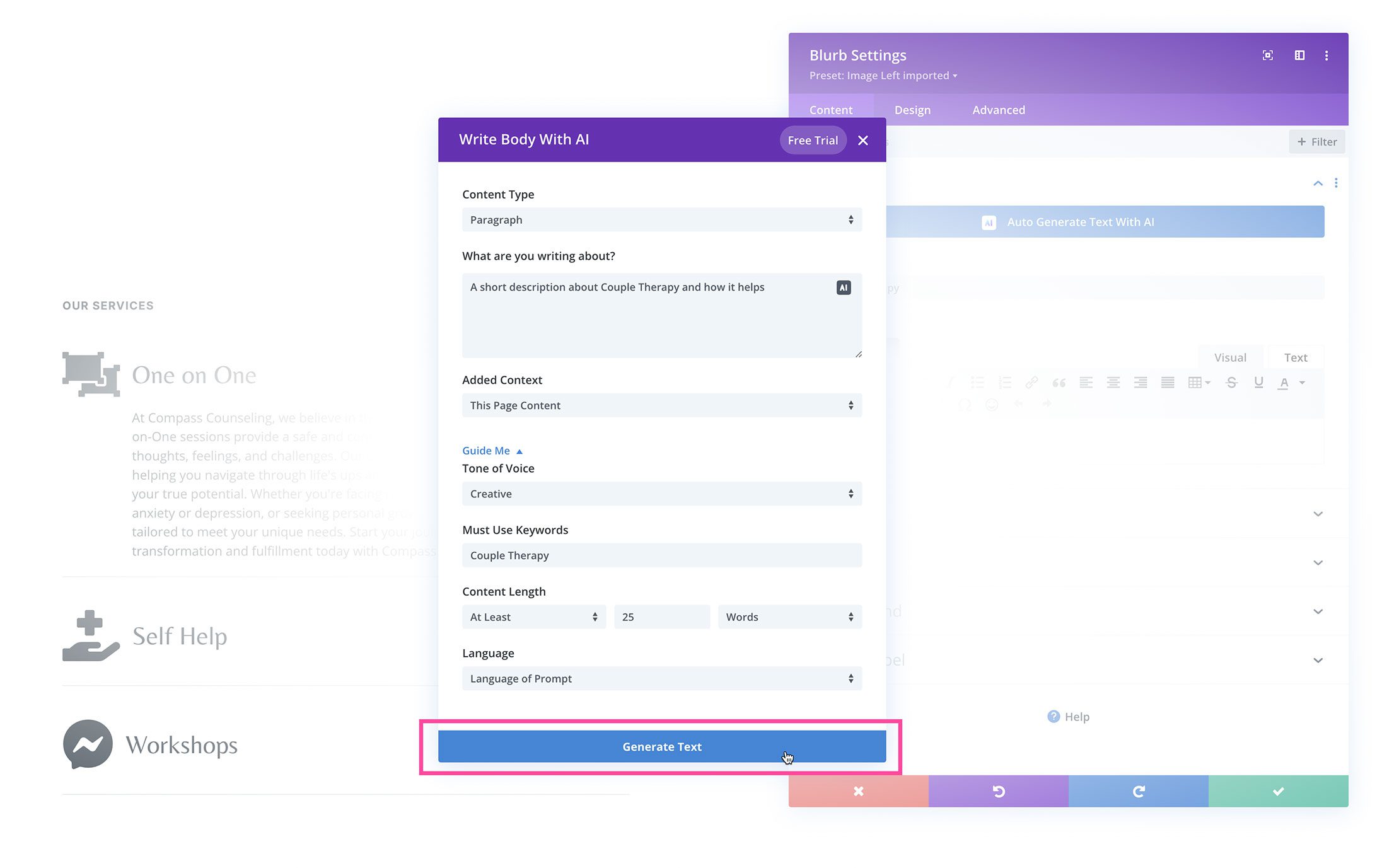
Jika Anda puas dengan teks yang dihasilkan, Anda dapat mengklik tombol "Gunakan Teks Ini" untuk memasukkan teks ke dalam modul. Namun, Anda dapat menyesuaikan lebih lanjut teks yang dihasilkan AI di bagian "Ubah Dengan AI". Anda mempersingkat atau panjang teks, memeriksa ejaan dan tata bahasa, menulis ulang untuk ahli atau pemula, dan masih banyak lagi. Anda juga dapat memberikan lebih banyak arahan ke generator AI dengan mengetik di bagian "Perbaiki Hasil" dan kemudian klik tombol "Regenerate".
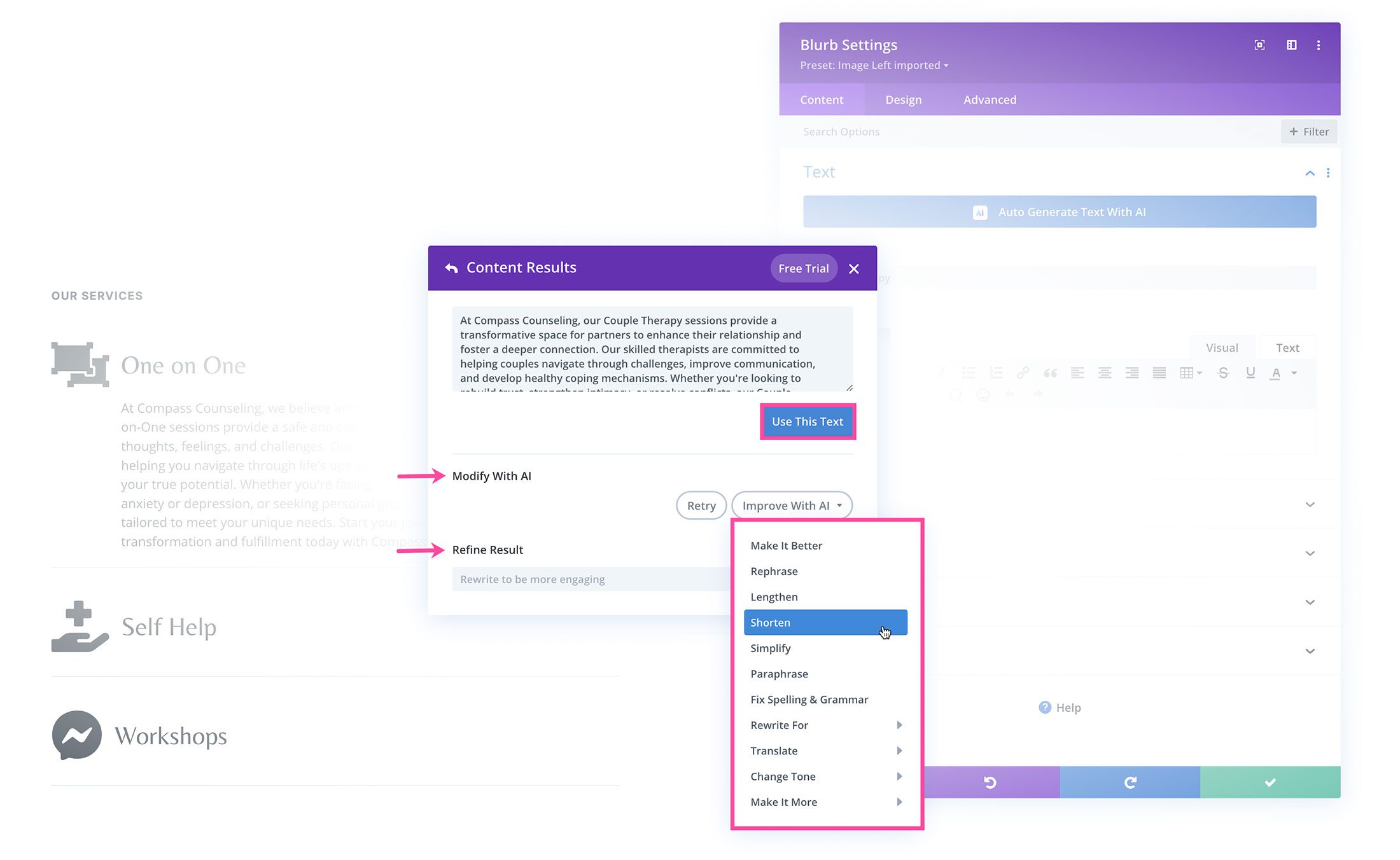
Selain semua opsi ini untuk menyesuaikan dan menyempurnakan teks yang dihasilkan AI, Anda dapat kembali ke permintaan awal dengan mengeklik panah kembali berwarna putih di kiri atas jendela yang bertuliskan "Hasil Konten". Di sana, Anda dapat menyempurnakan setelan dan membuat teks baru.
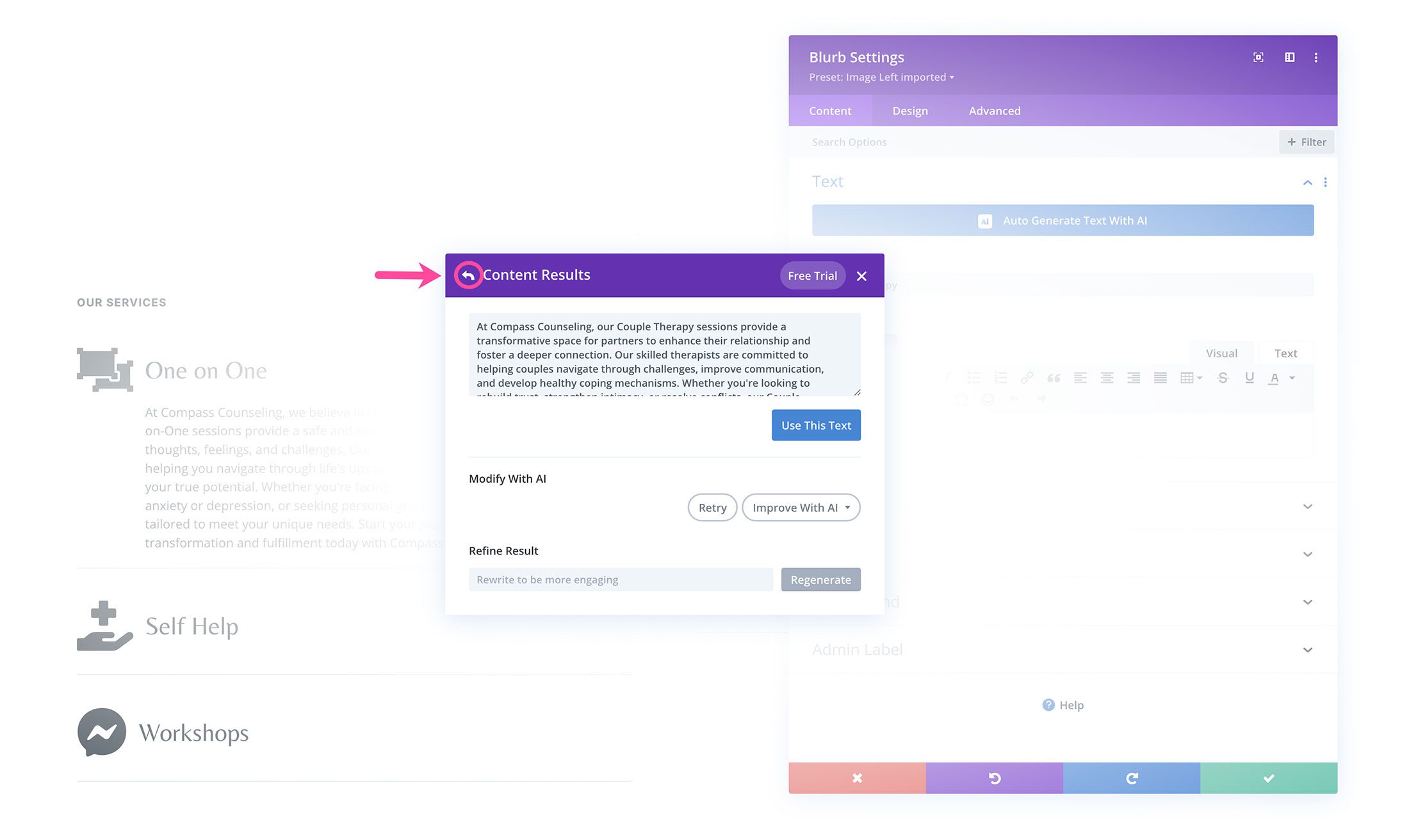
Setelah Anda membuat hasil lain, Anda akan melihat opsi untuk beralih di antara hasil tersebut tepat di bawah teks yang dihasilkan AI. Dengan begitu, Anda dapat membandingkan dan membedakan hasil Anda dan memilih teks yang paling Anda sukai dan menyusunnya bersama untuk paragraf unik Anda sendiri.
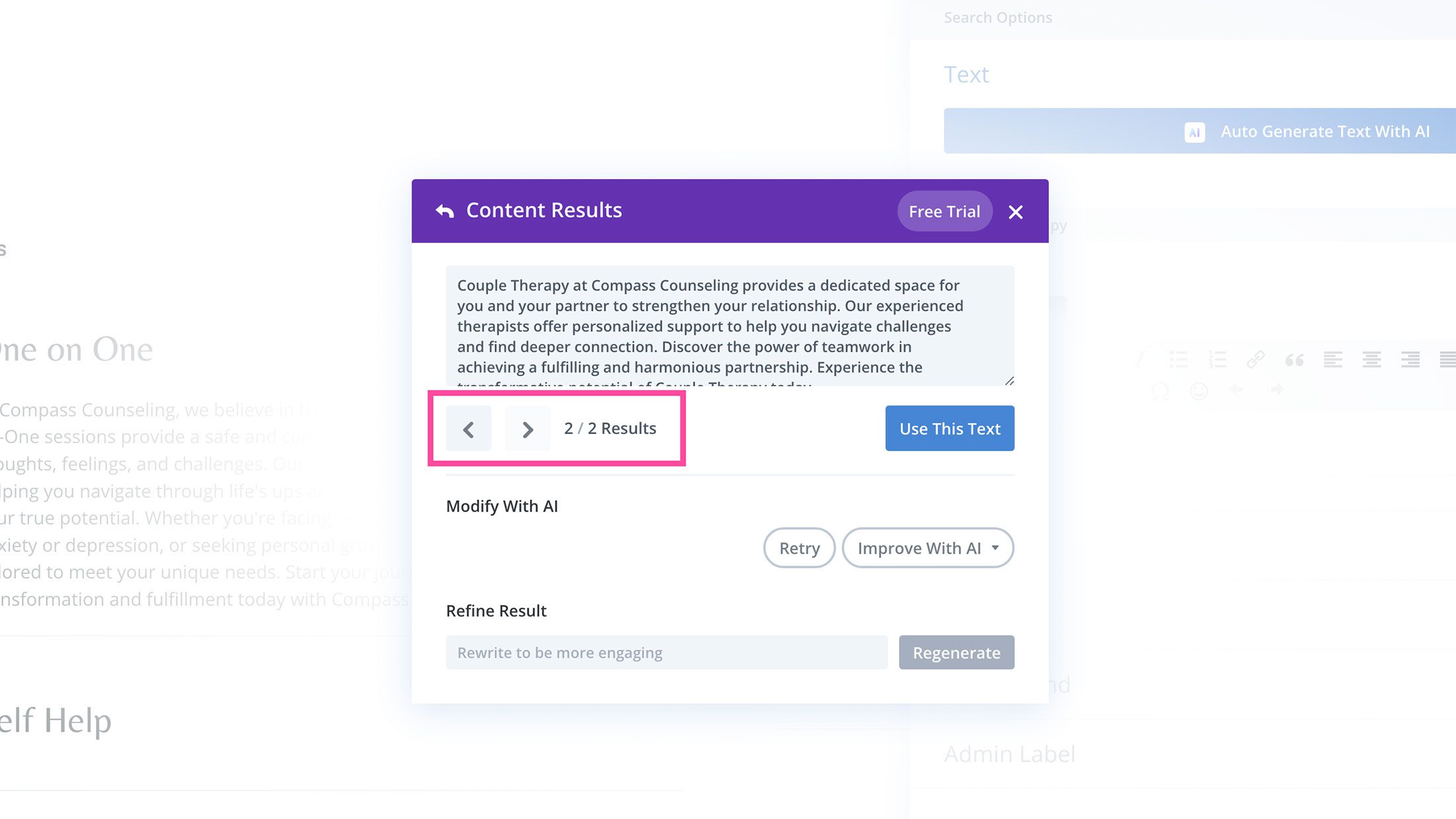
Tulis Ulang dan Revisi Salinan
Menulis ulang dan merevisi salinan dengan Divi AI sangat mirip. Untuk melakukannya, kita akan membuka modul teks yang memiliki konten yang sudah ada. Buka pengaturan modul untuk mengedit konten.
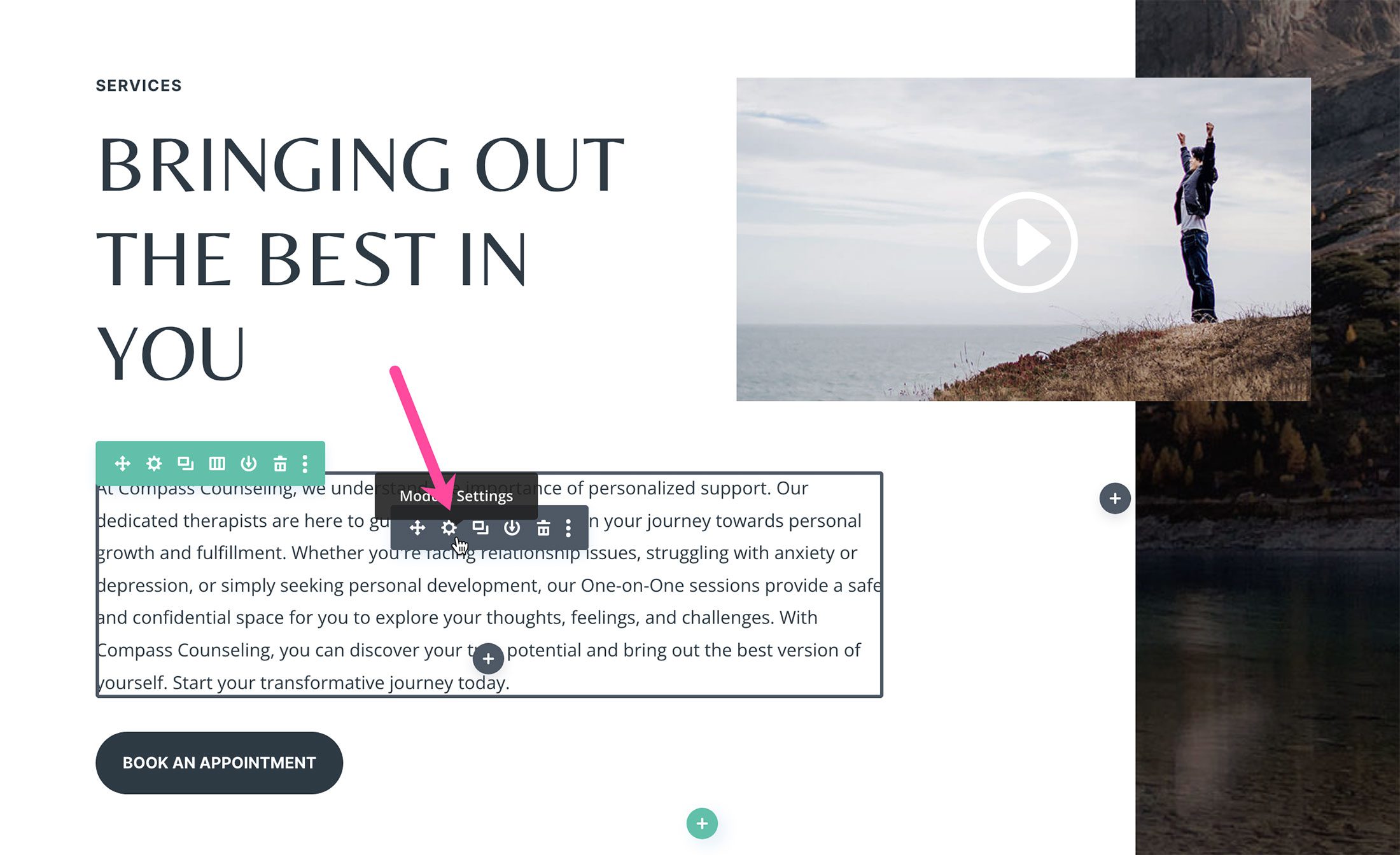
Ada dua cara Anda dapat mengakses opsi AI. Pertama, dengan mengklik tombol biru "Buat Teks Otomatis Dengan AI" di bagian atas, atau kedua, dengan mengklik ikon AI di dalam editor teks.
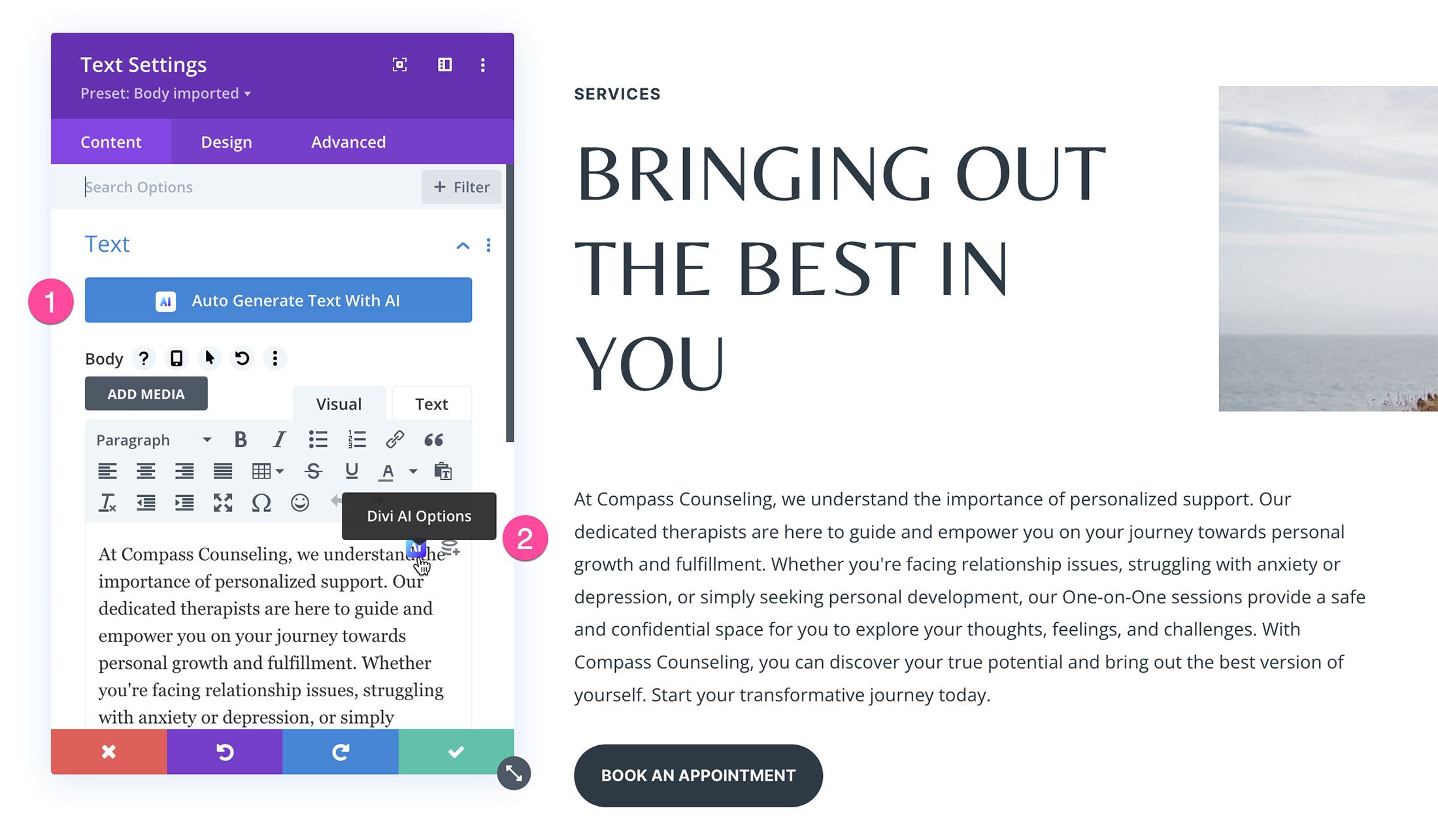
Jika Anda ingin Divi AI membuat teks yang direvisi secara otomatis, klik tombol biru. Anda dapat menyesuaikan hasil lebih lanjut di jendela Hasil Konten menggunakan opsi dan setelan yang dijelaskan di atas.
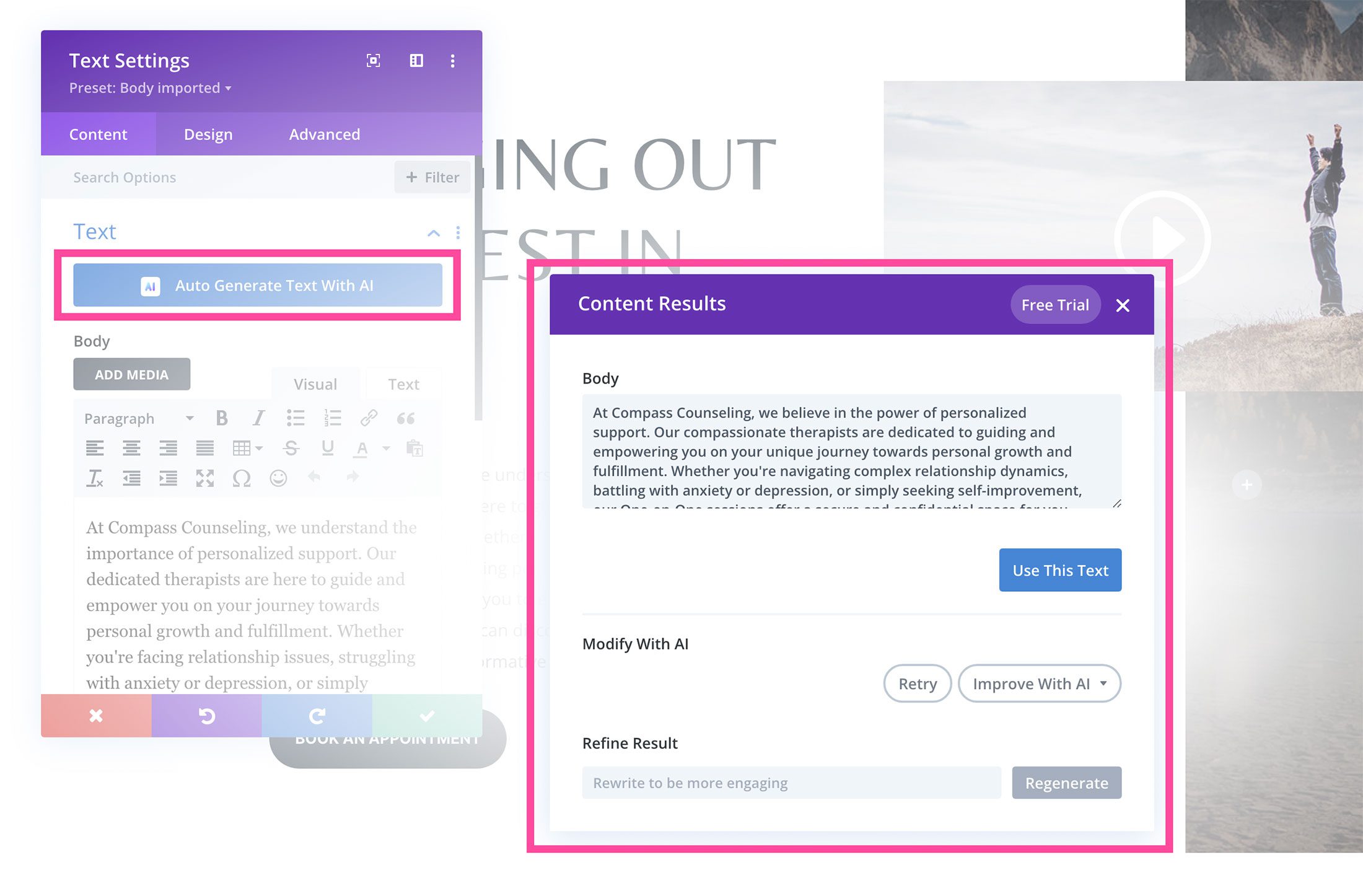
Untuk menggunakan fitur Tingkatkan Dengan AI, salin teks yang ada, klik ikon Divi AI, lalu pilih "Tingkatkan Dengan AI".

Rekatkan teks ke dalam editor, konfigurasikan gaya dan pengaturan yang ingin Anda gunakan, lalu klik "Hasilkan Teks".
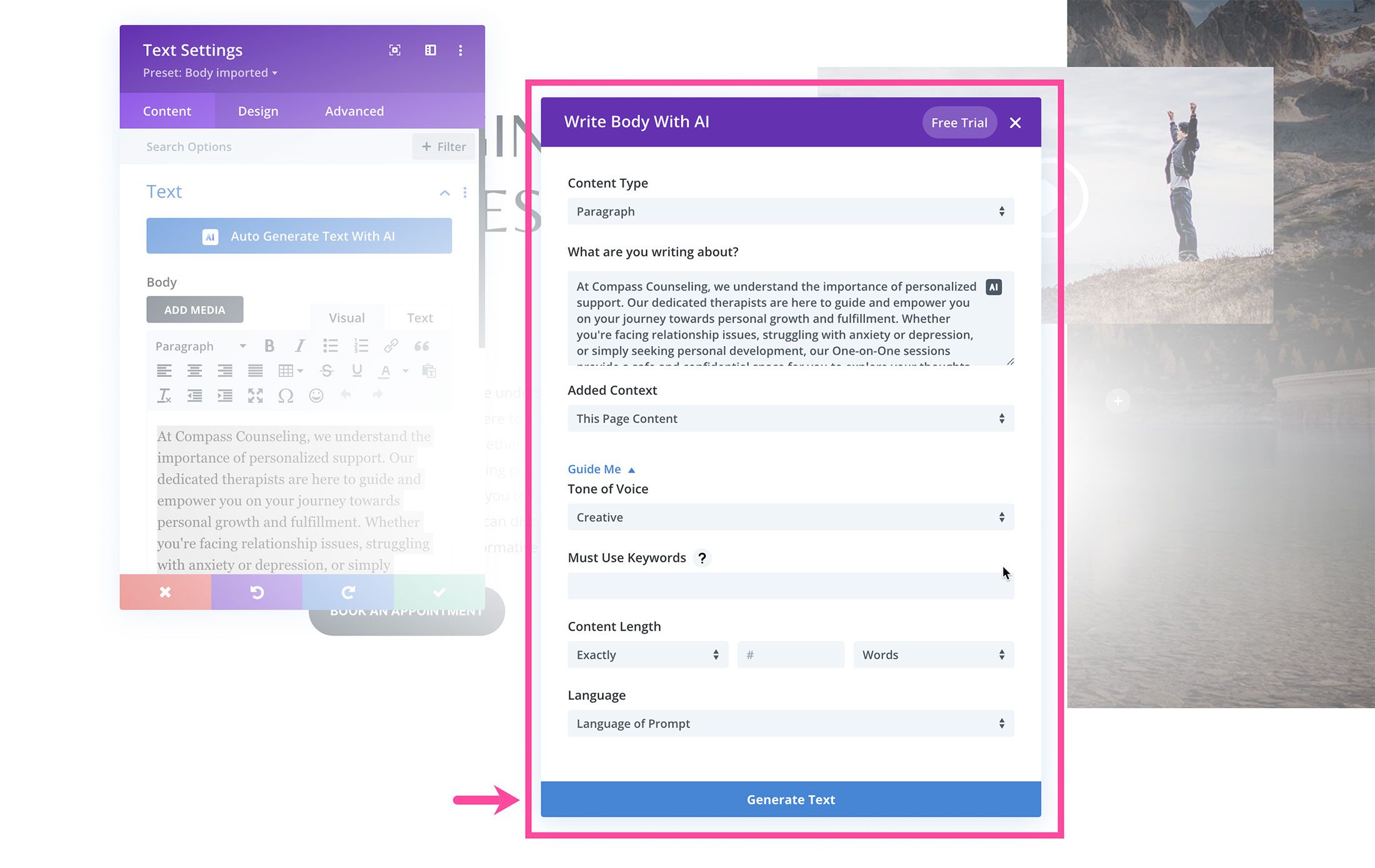
Hasilkan Gambar Khusus
Tidak perlu lagi menghabiskan berjam-jam di situs gambar stok untuk menemukan gambar yang sempurna untuk desain Anda. Dengan Divi AI, Anda dapat menghasilkan gambar khusus yang unik untuk situs web Anda! Inilah cara Anda dapat menghasilkan gambar khusus menggunakan Divi AI dan Modul Gambar.
Pertama, buka pengaturan modul gambar dan arahkan kursor ke atas gambar untuk melihat ikon AI. Klik untuk memuat opsi AI: Hasilkan Dengan AI, Tingkatkan Dengan AI, atau pilih dari Opsi Cepat seperti Hasilkan & Ganti, Konsep Ulang, atau Ubah Gaya. Mari pilih "Hasilkan Dengan AI."
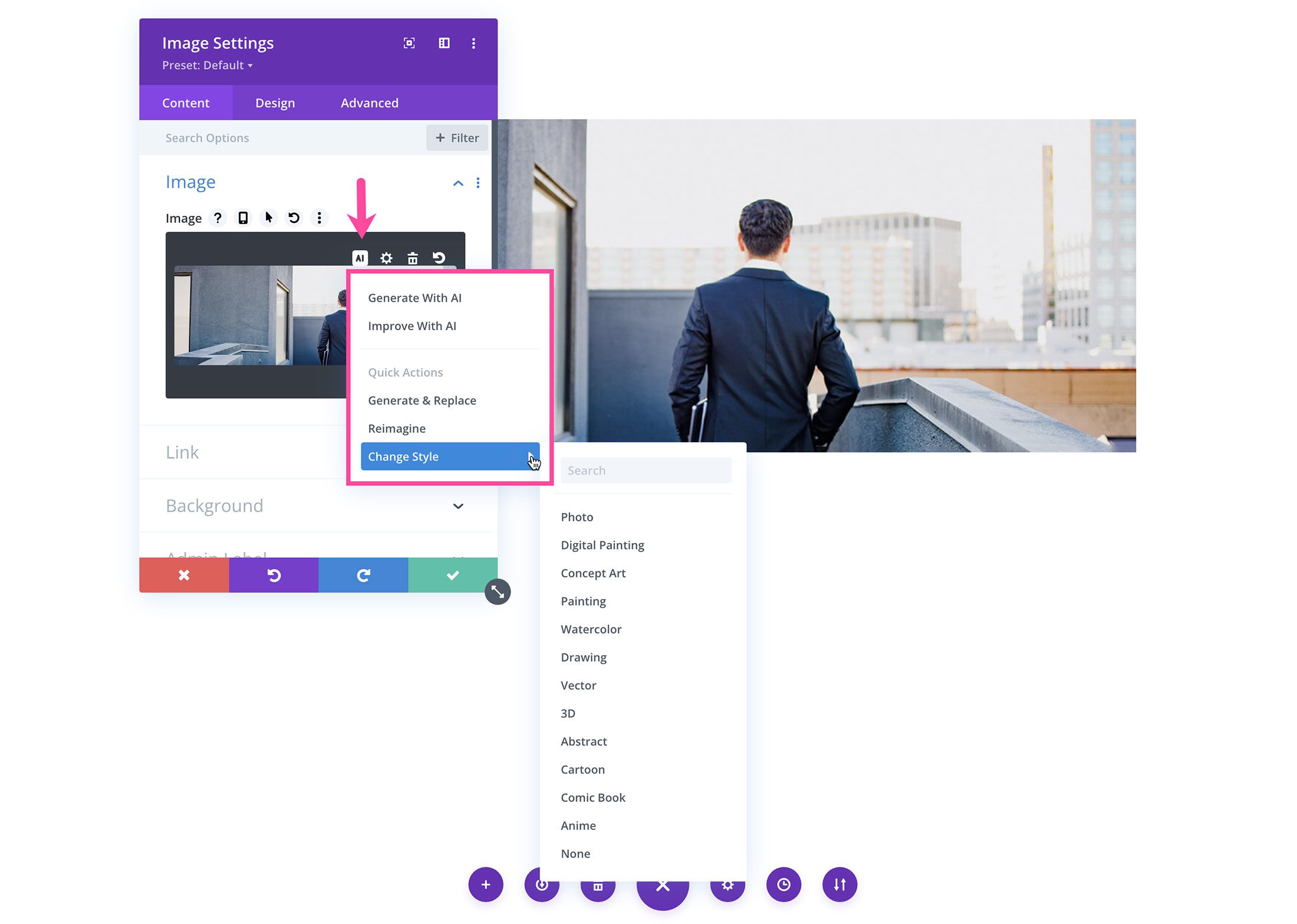
Opsi pertama adalah memilih gaya gambar yang ingin Anda hasilkan.
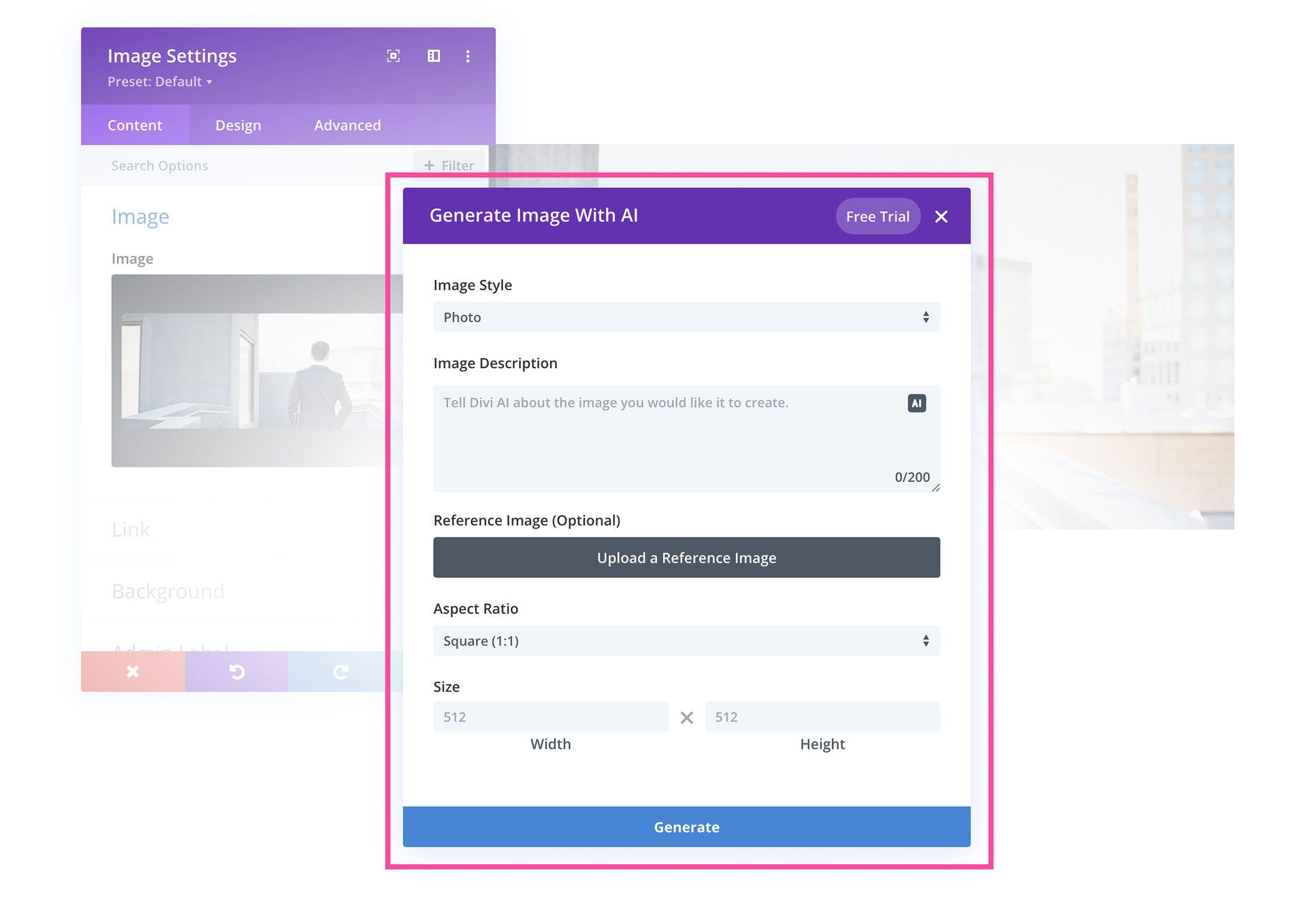
Ada berbagai gaya untuk dipilih. Anda dapat membuat gambar fotografi, seperti lukisan digital, seni konsep, grafik vektor, render 3D, gambar, seni abstrak, buku komik, cat air, lukisan, anime, atau kartun.
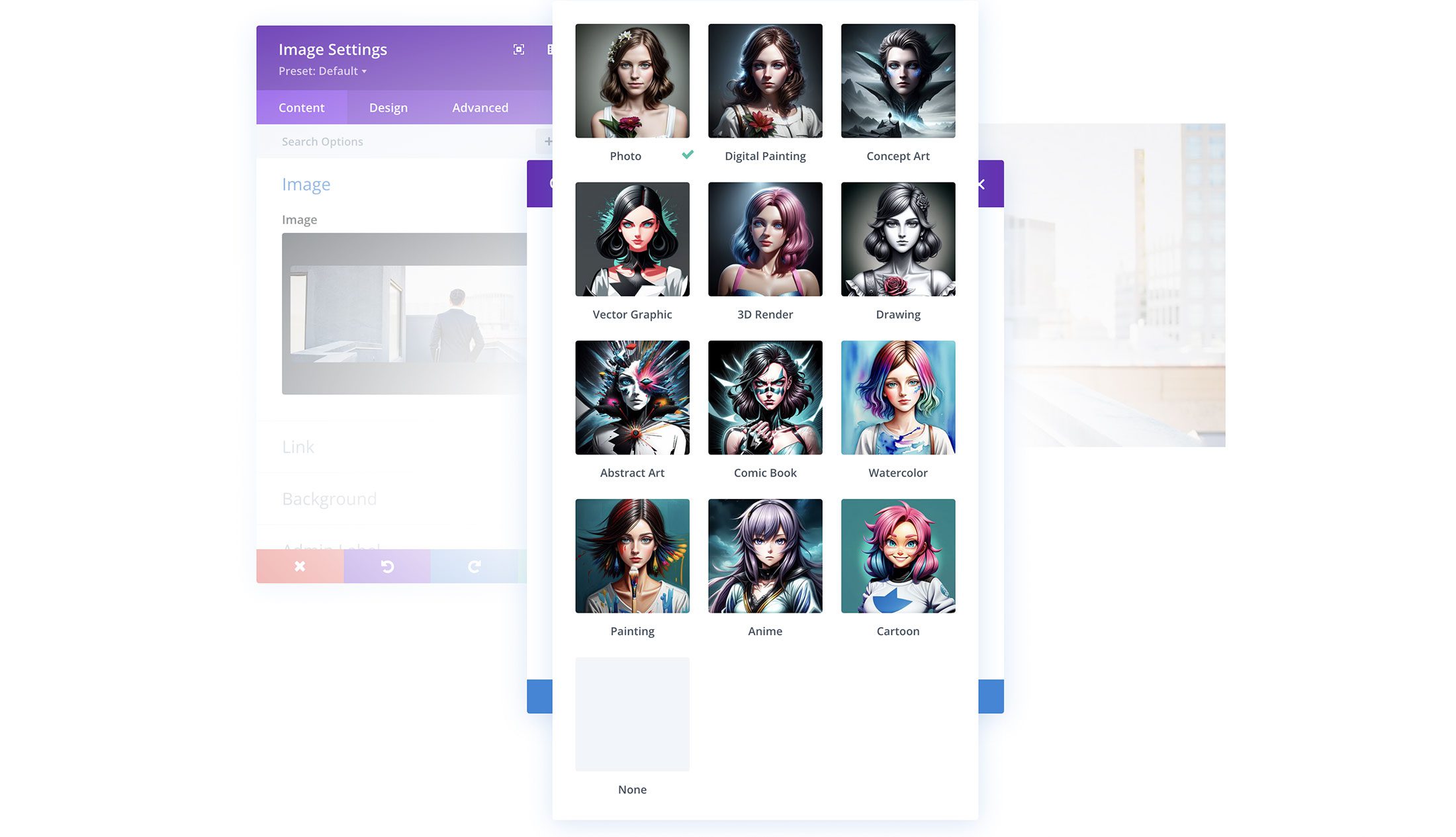
Selanjutnya, tulis prompt deskriptif dari gambar yang ingin Anda hasilkan. Anda bahkan dapat menggunakan AI untuk membantu menghasilkan prompt dengan mengklik Ikon AI di area teks.
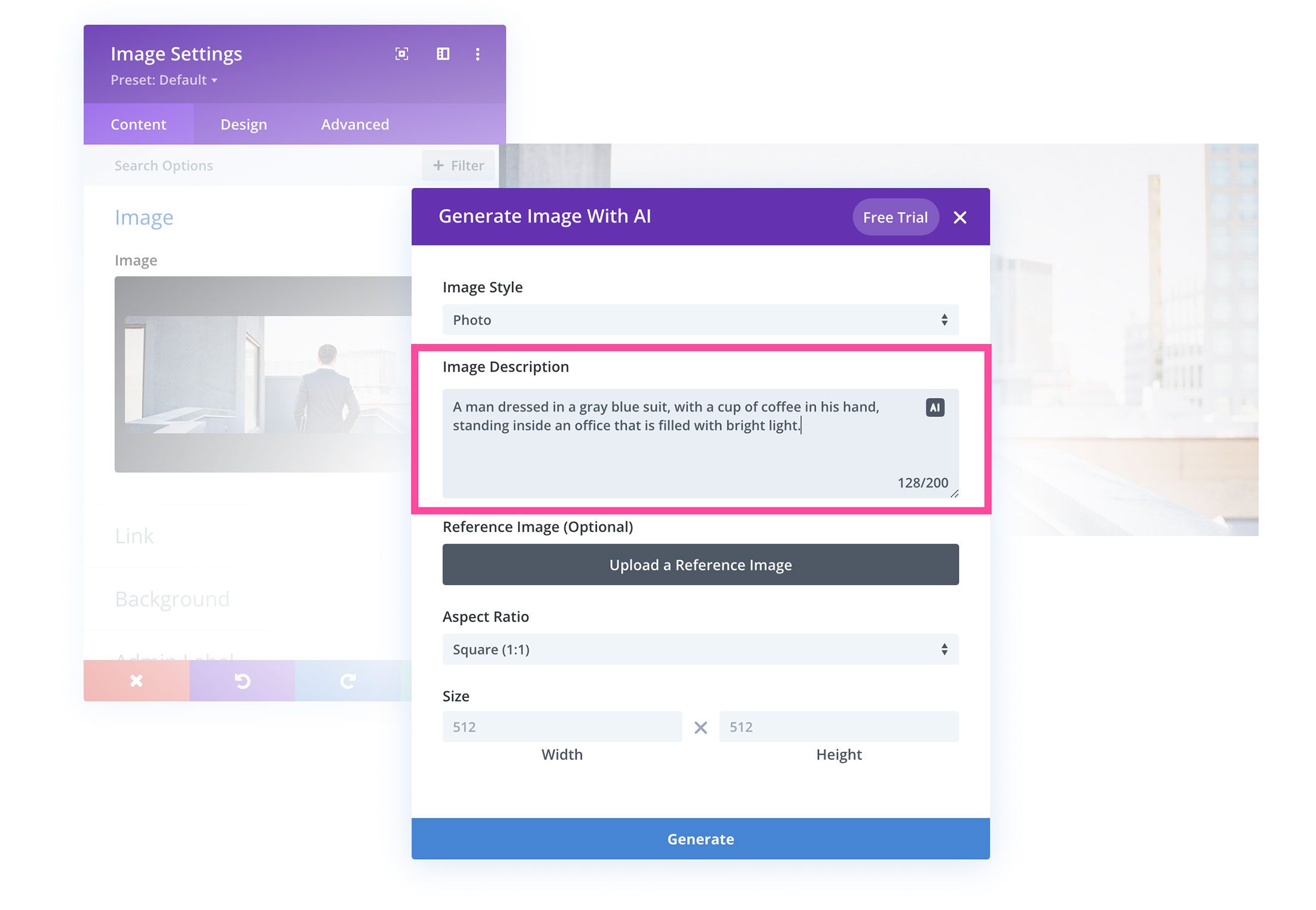
Anda bahkan dapat mengunggah gambar referensi untuk memberikan lebih banyak konteks; namun, ini opsional. Jika Anda menggunakan foto referensi, Anda dapat mengatur pengaruh gambar berdasarkan persentase. Semakin sedikit pengaruh yang Anda tetapkan pada foto, semakin besar pengaruh permintaan tertulis Anda.
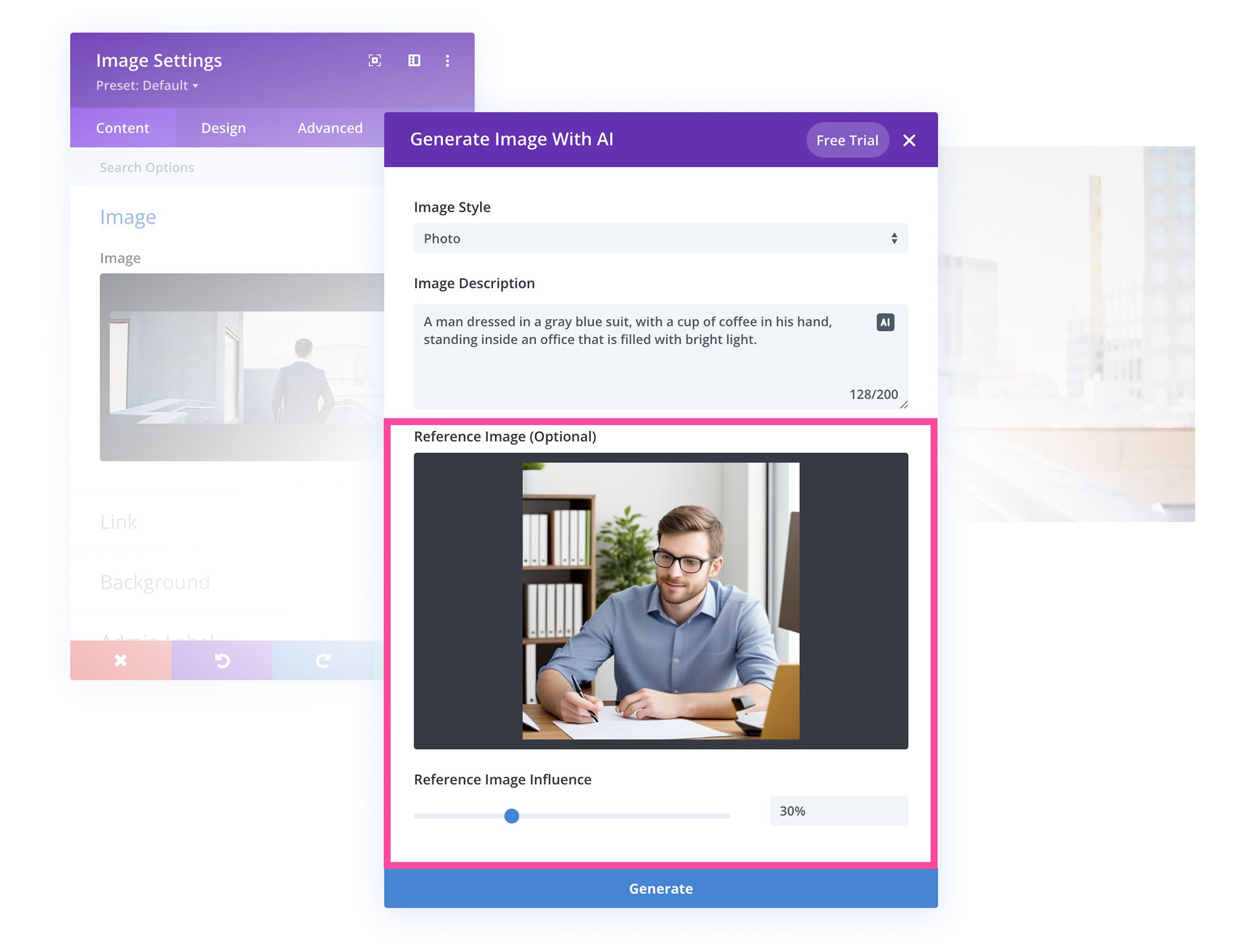
Jika Anda tidak mengunggah foto referensi, Anda memiliki opsi untuk memilih rasio tinggi lebar gambar yang dihasilkan: Persegi, Lanskap, Potret, atau Ukuran Khusus.
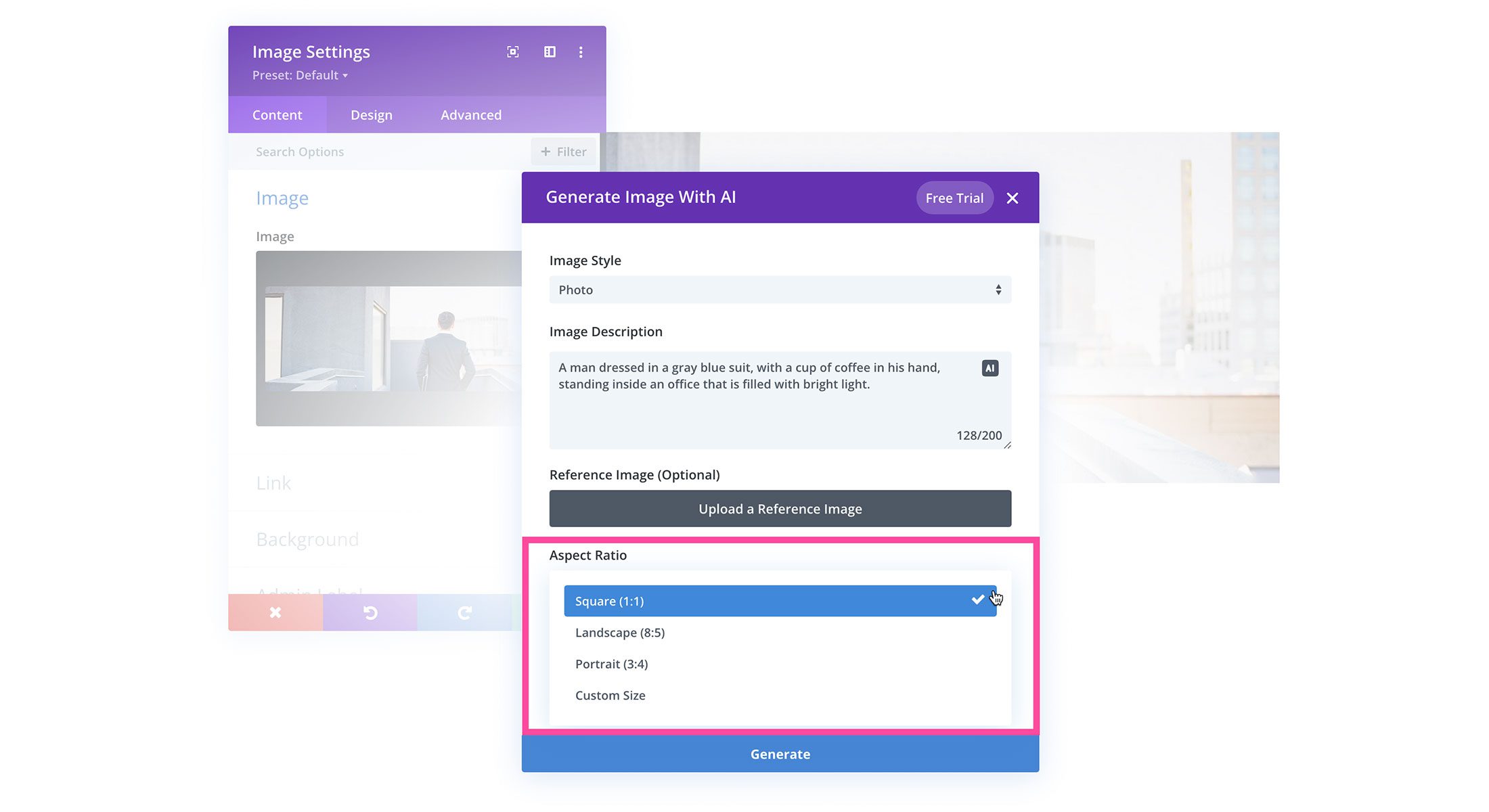
Anda bahkan dapat mengatur ukuran (lebar dan tinggi) gambar.
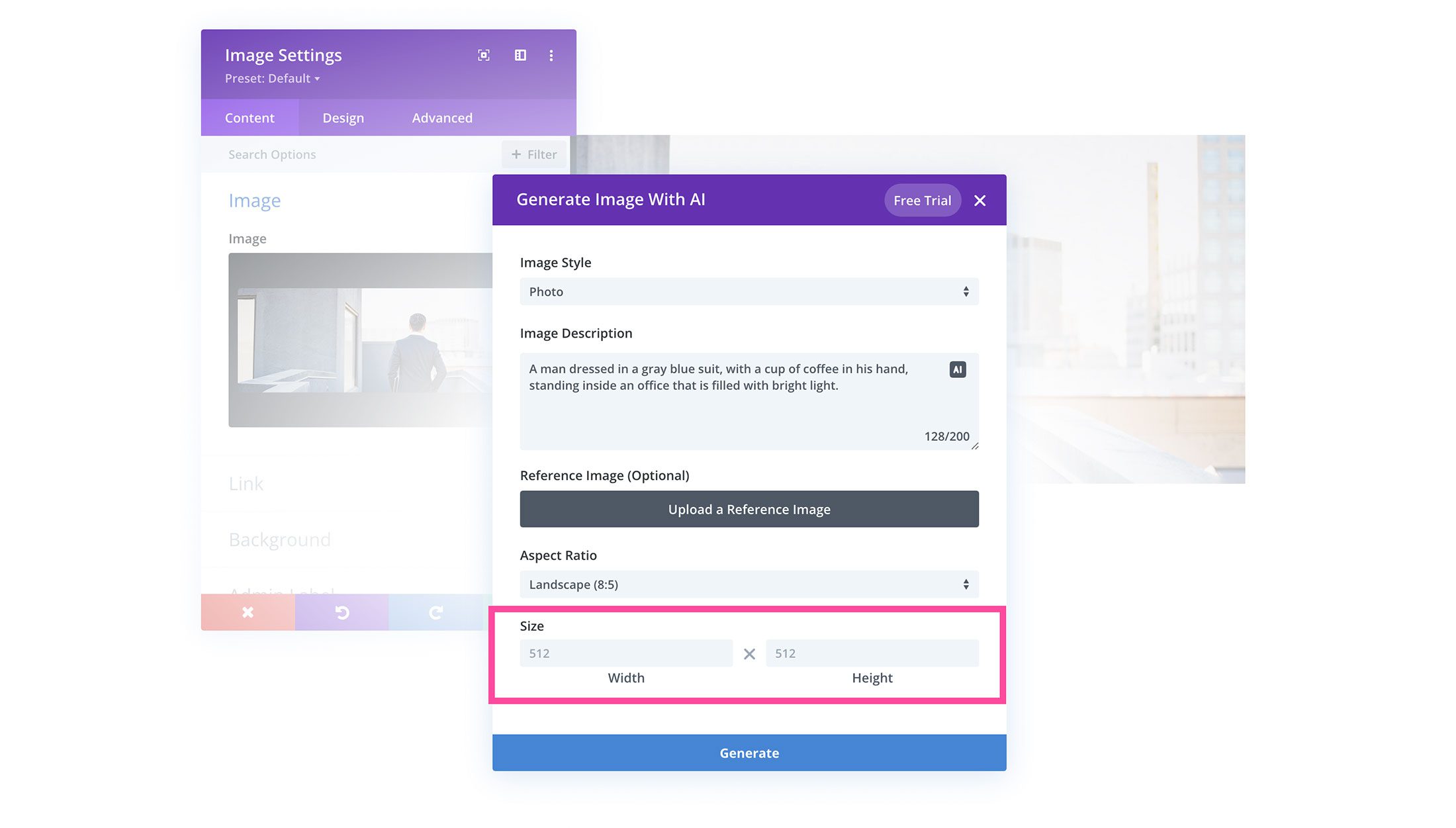
Setelah bidang diisi, klik tombol "Hasilkan Gambar" dan biarkan keajaiban AI bekerja!
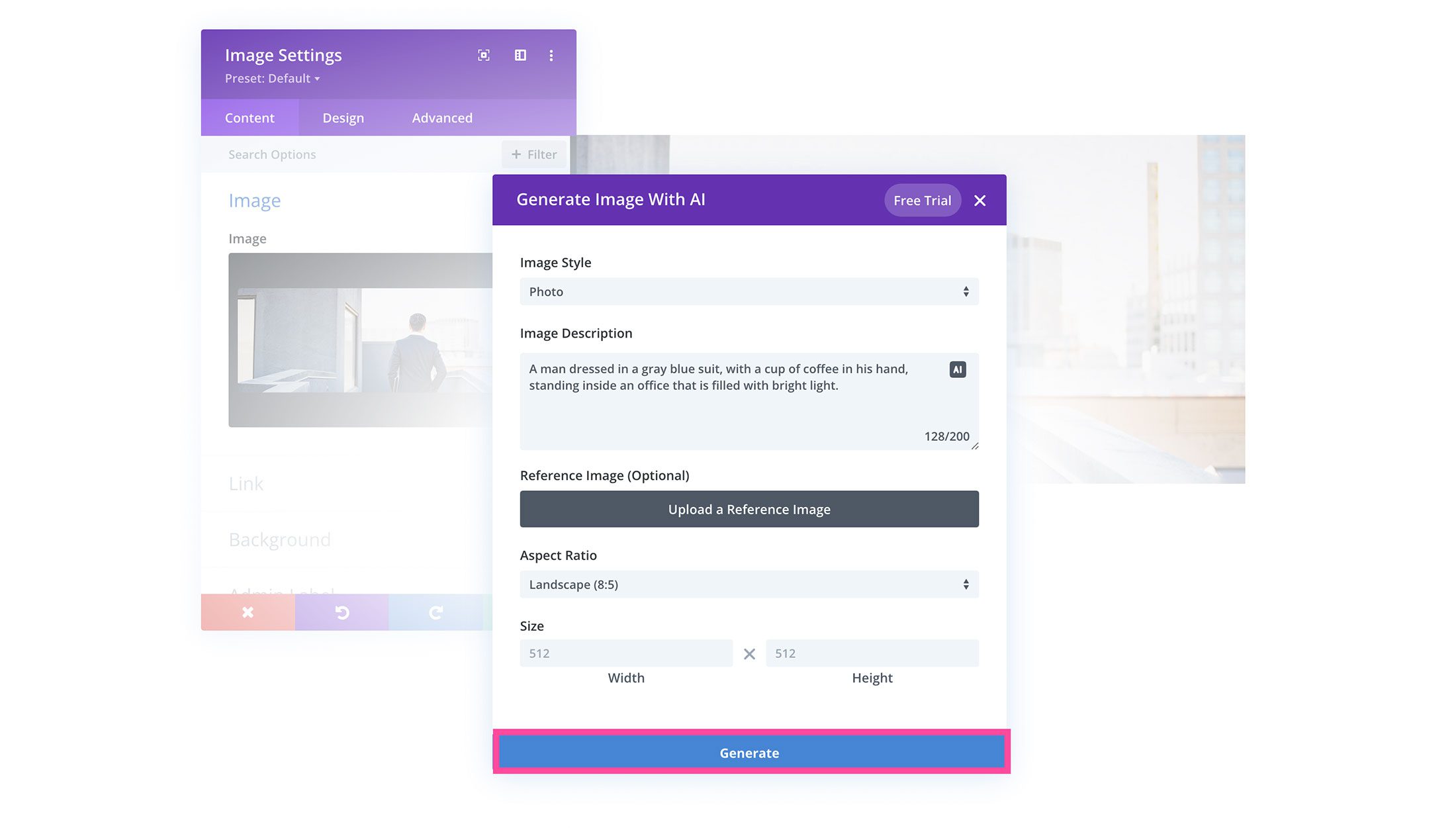
Di layar berikutnya, Anda akan melihat empat gambar yang dihasilkan. Jika ada gambar yang Anda sukai dan ingin digunakan dalam desain halaman Anda, klik gambar tersebut dan pilih "Gunakan Gambar Ini". Anda juga dapat menyimpan gambar ke pustaka media dengan mengarahkan kursor ke gambar dan mengeklik ikon panah ke bawah di pojok kanan atas gambar. Dengan begitu, Anda dapat menyimpan versi gambar alternatif untuk digunakan di masa mendatang!
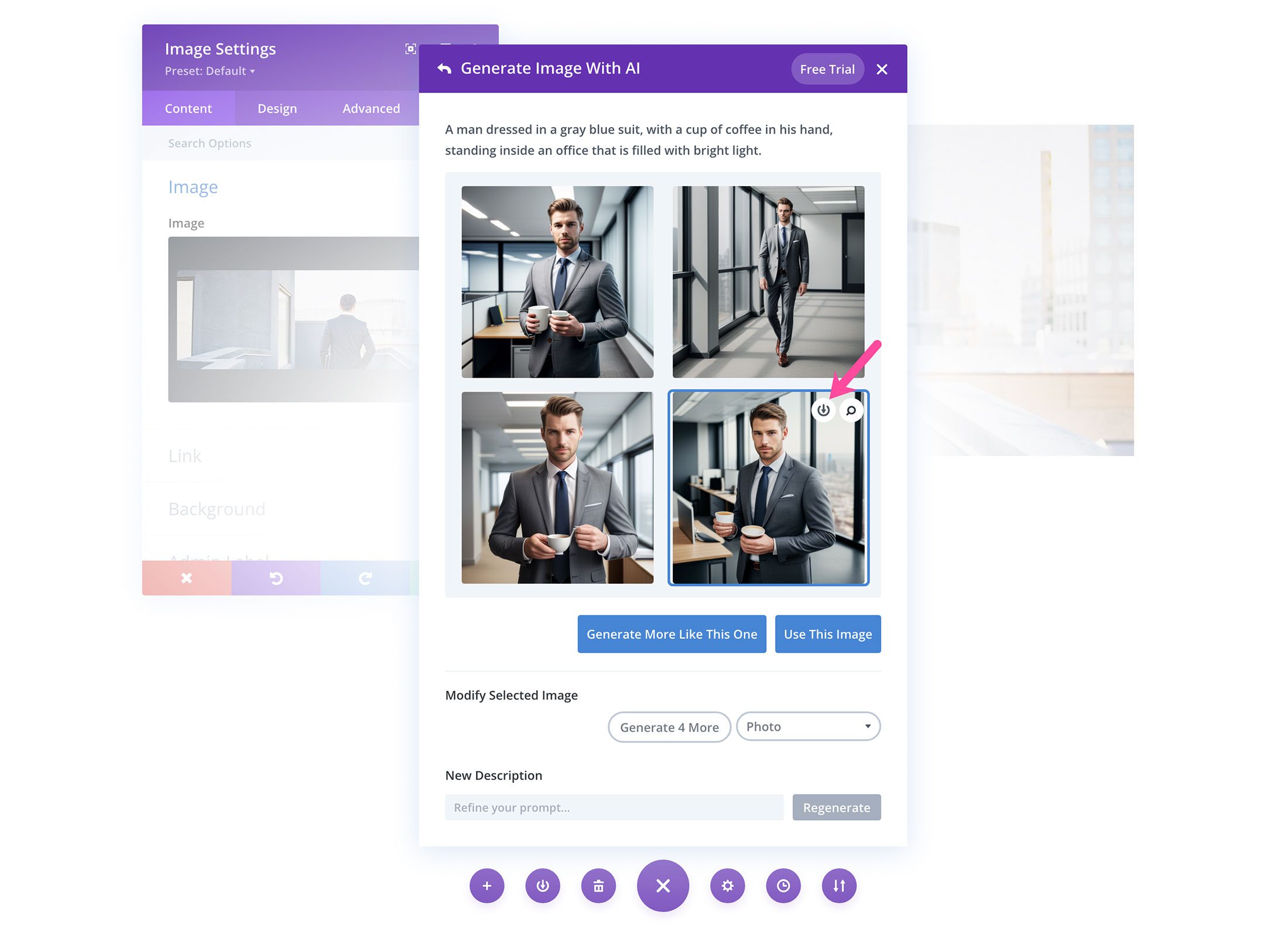
Jika ingin terus menyempurnakan gambar, Anda dapat melakukannya dengan beberapa cara. Pertama, Anda dapat memilih gambar yang dihasilkan dan meminta AI untuk menghasilkan lebih banyak gambar seperti itu.
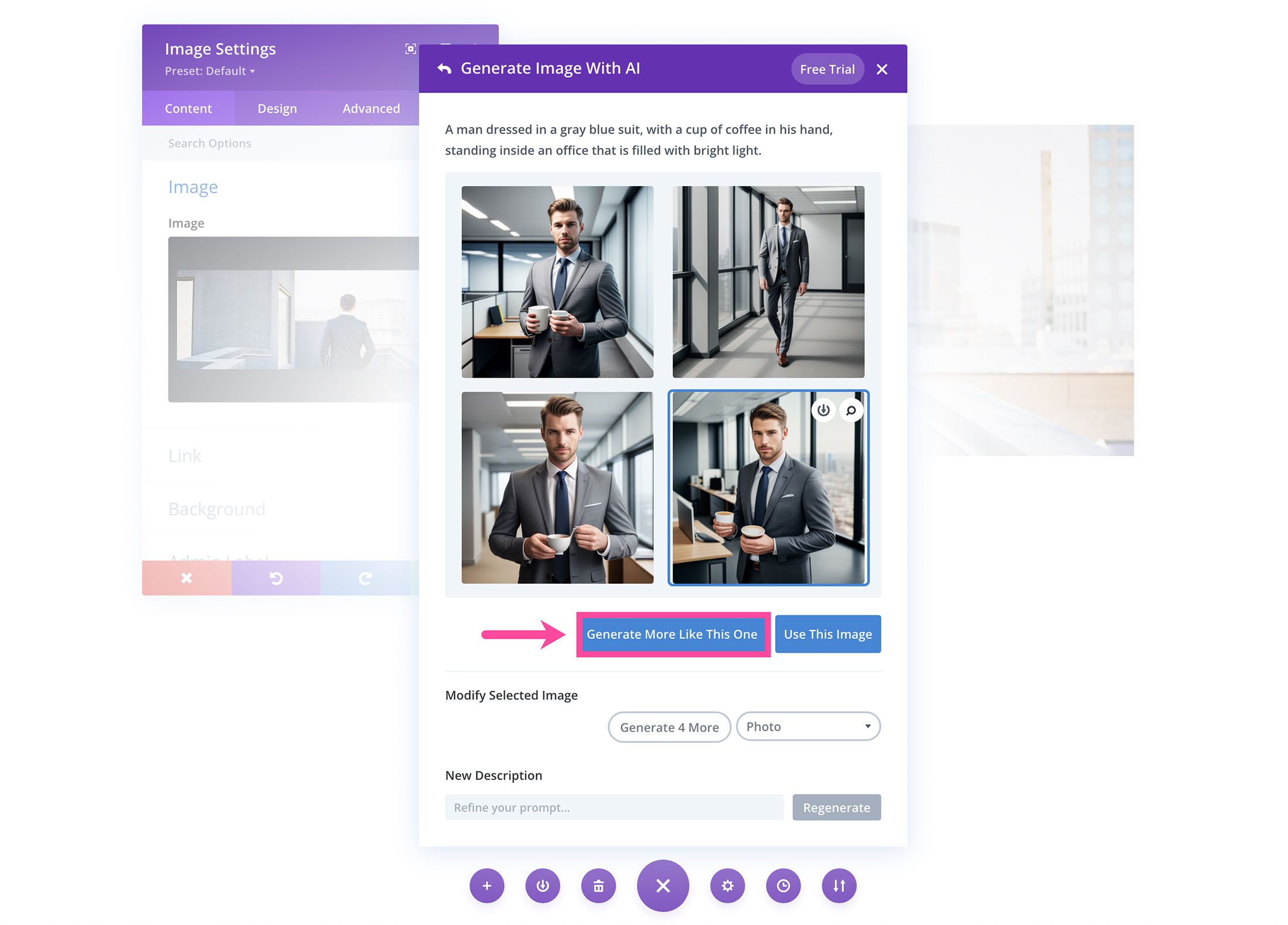
Di area Ubah Gambar yang Dipilih , Anda bahkan dapat mengubah jenis gambar ke format lain, seperti lukisan atau gambar vektor.
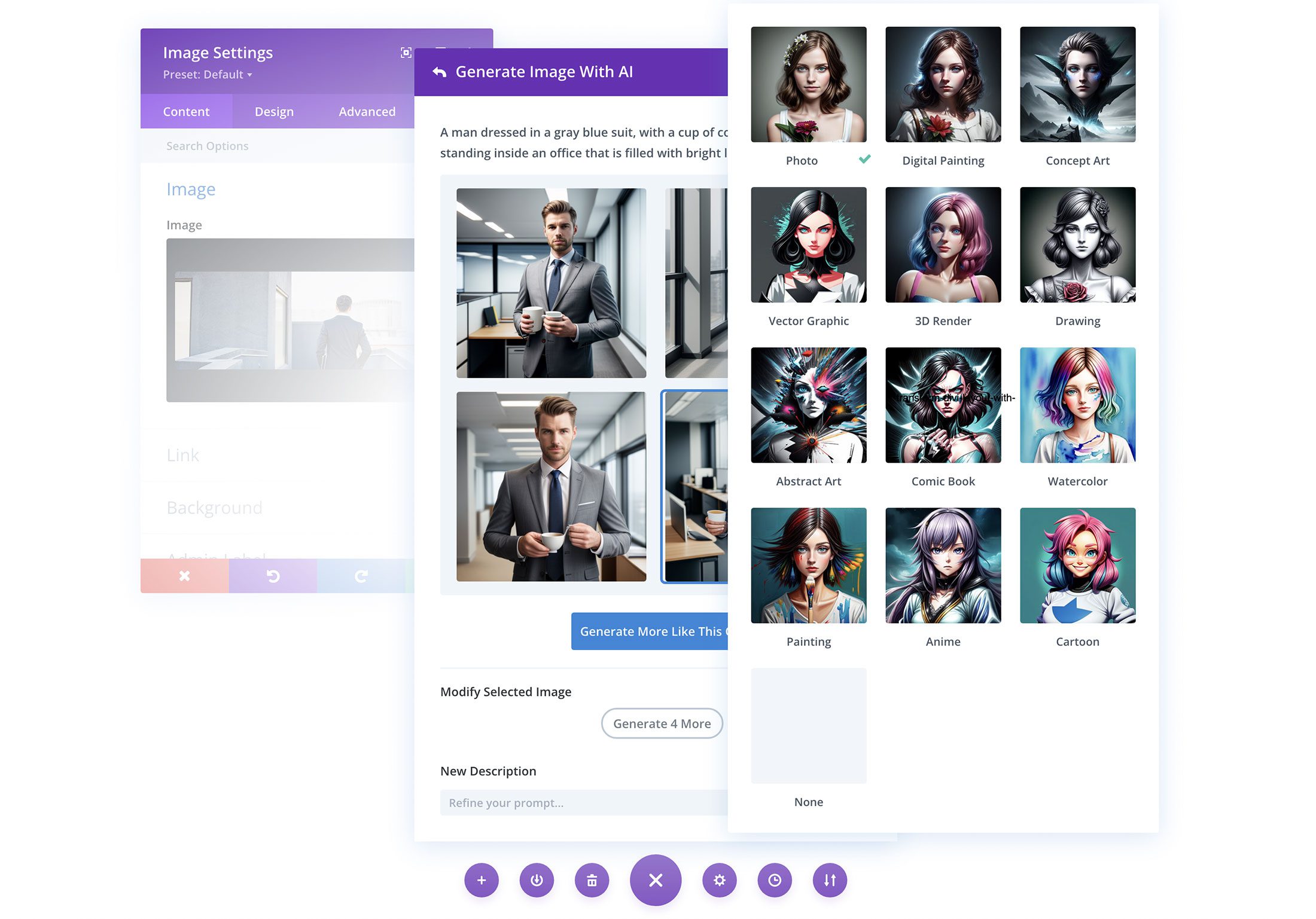
Jika Anda ingin menyempurnakan permintaan Anda, Anda dapat melakukannya di area Deskripsi Baru. Ketik prompt baru Anda dan tekan regenerasi untuk menghasilkan gambar baru.
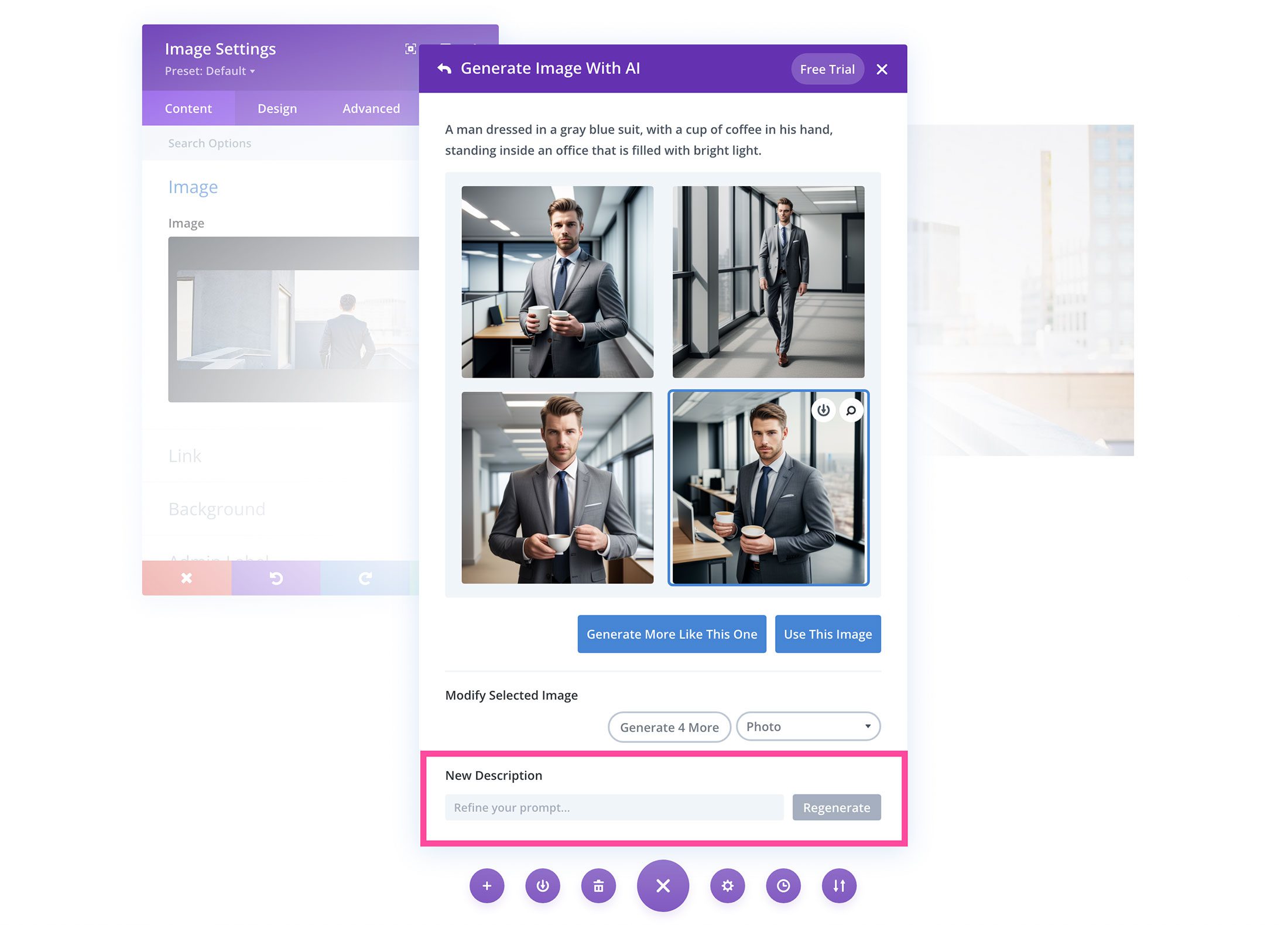
Setelah Anda memiliki gambar yang Anda inginkan, klik tombol "Gunakan Gambar Ini" untuk memasukkan gambar ke dalam konten Anda!
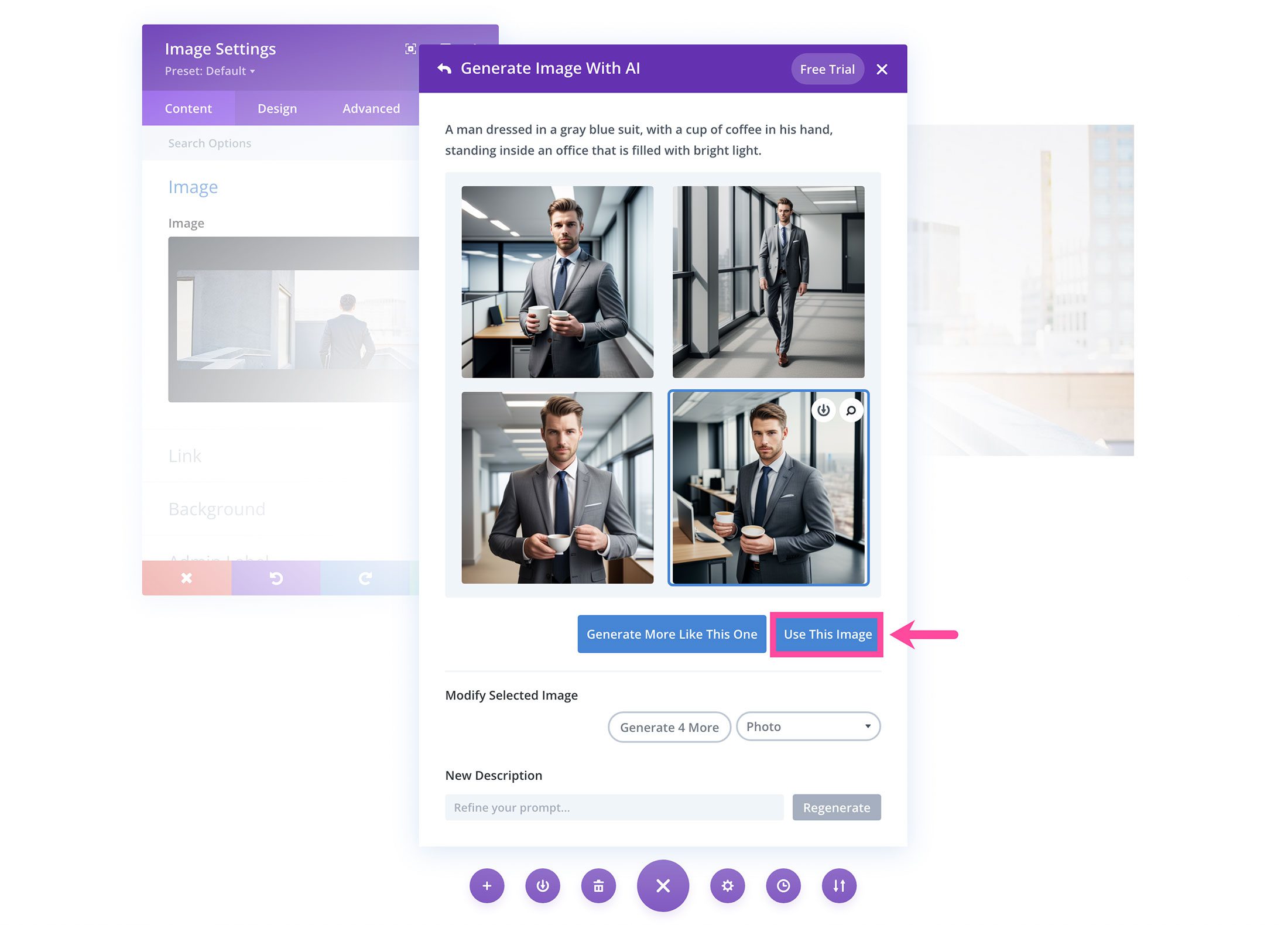
Kiat Pro: Cara Membuat Gambar Baru yang Sesuai dengan Gaya Tata Letak Premade Anda
Jika Anda menyukai gaya dan nuansa tata letak Anda saat ini, menambahkan gambar baru mungkin membuang seluruh desain. Dengan Divi AI, Anda dapat mengganti gambar yang ada pada tata letak yang telah dibuat sebelumnya dan mempertahankan gaya dan nuansa asli dari gambar aslinya.
Sebagai contoh, berikut adalah tangkapan layar tata letak siap pakai Bake Shop kami.
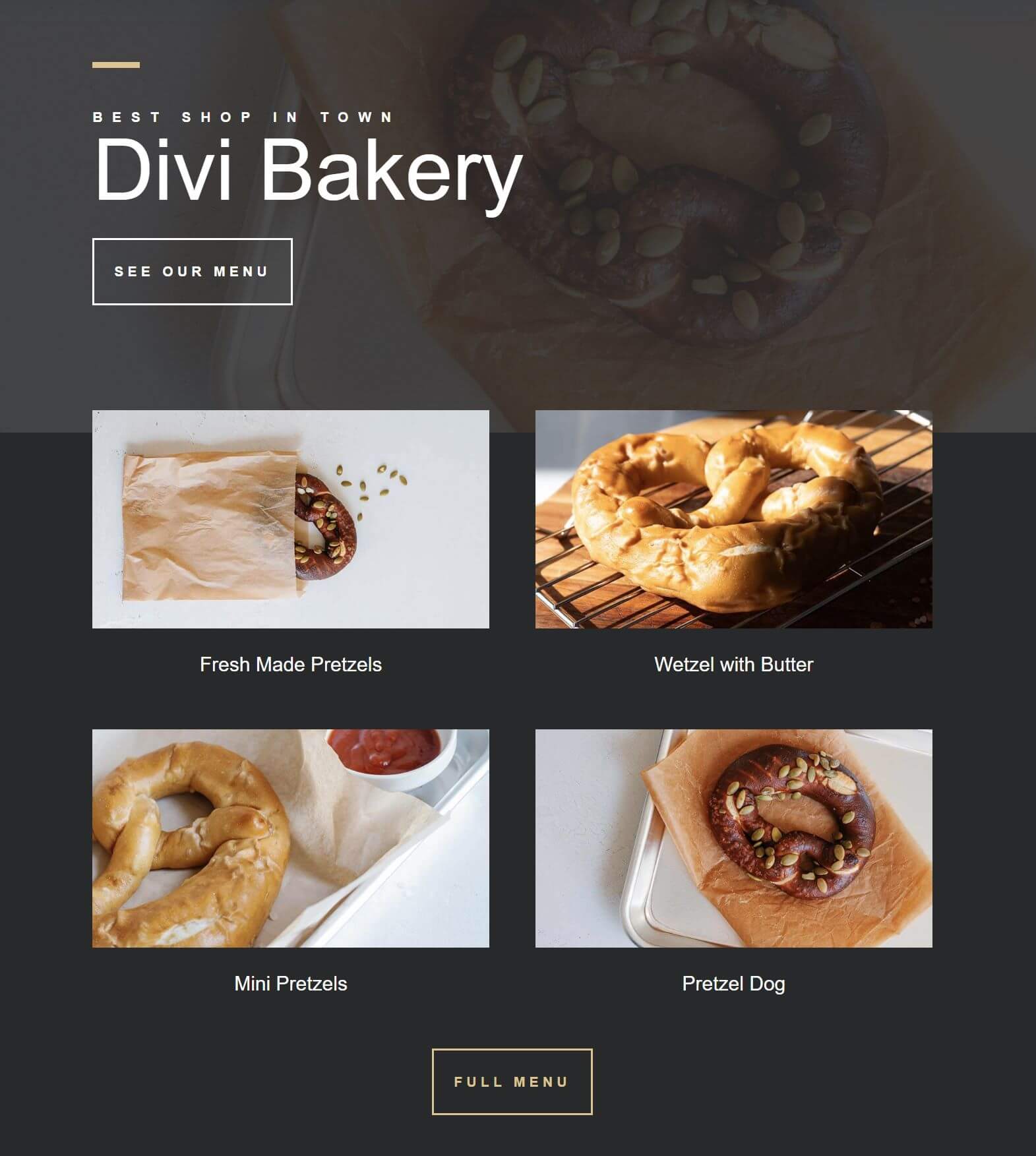
Katakanlah kita ingin menggunakan tata letak ini untuk membuat situs web kedai kopi. Kita dapat mengganti gambar pretzel ini dengan gambar terkait kopi yang memiliki gaya dan warna serupa.
Untuk melakukannya, cukup pilih dan gunakan salah satu gambar yang ada sebagai gambar referensi. Kemudian tambahkan deskripsi singkat, seperti "secangkir kopi", dan kurangi pengaruh gambar referensi menjadi 20%. Kemudian menghasilkan gambar baru.
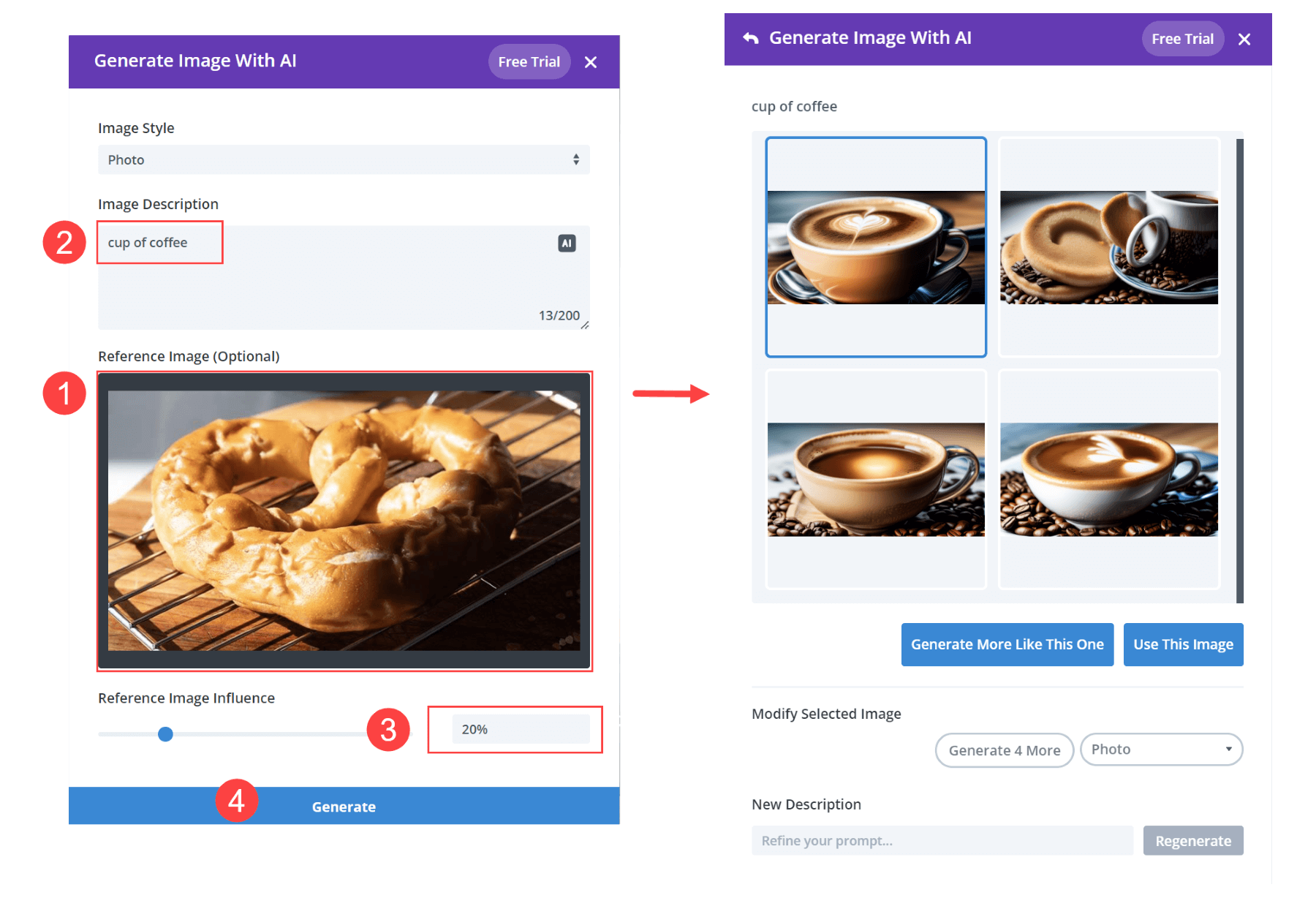 Ulangi proses untuk sisa gambar di halaman. Sesuaikan salinan menggunakan AI sesuai kebutuhan. Dan Anda memiliki situs web baru dengan gaya yang mirip dengan tata letak yang telah dibuat sebelumnya.
Ulangi proses untuk sisa gambar di halaman. Sesuaikan salinan menggunakan AI sesuai kebutuhan. Dan Anda memiliki situs web baru dengan gaya yang mirip dengan tata letak yang telah dibuat sebelumnya.
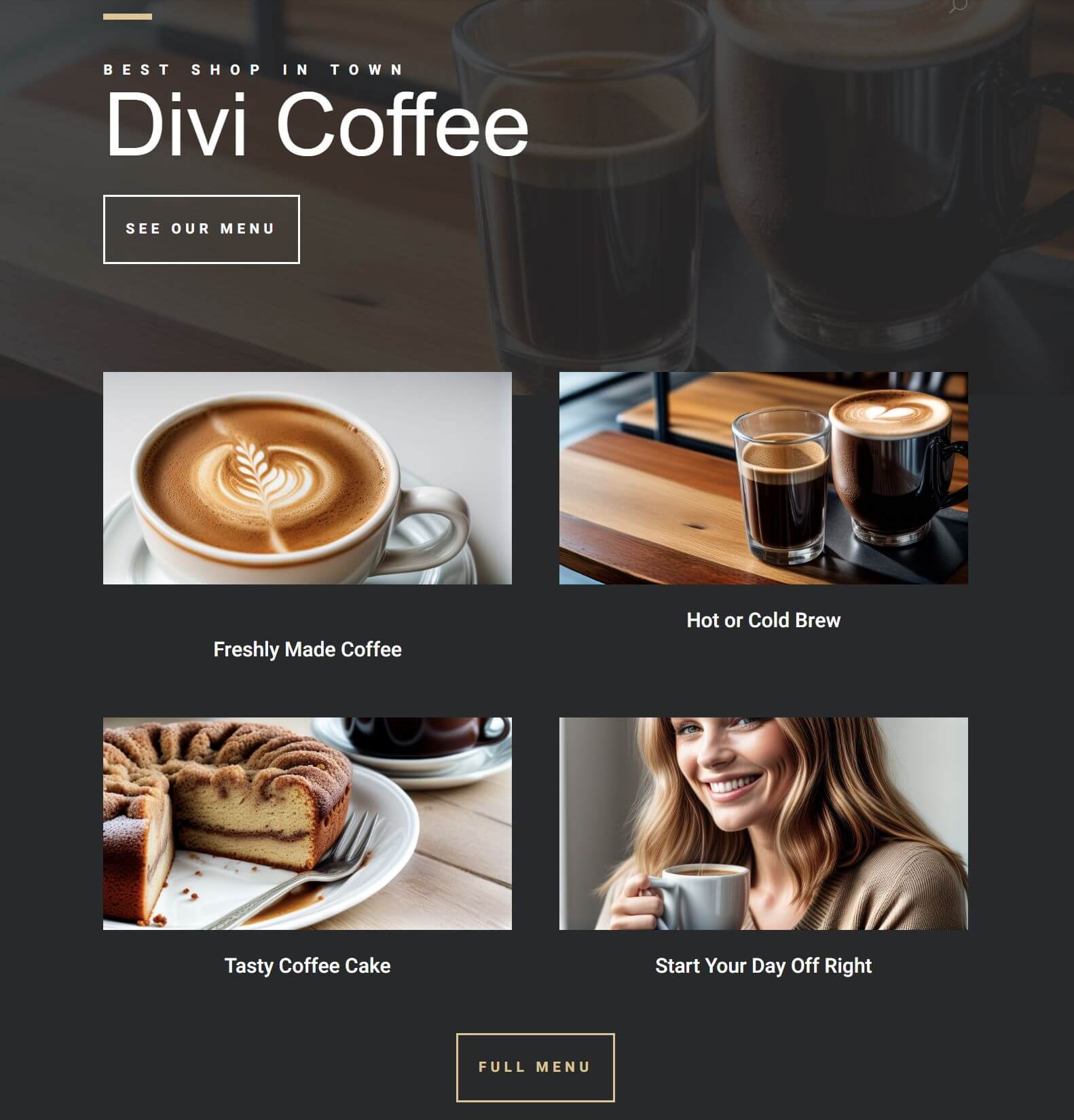
Pikiran Akhir
Divi AI adalah alat baru yang andal untuk meningkatkan efisiensi dan kreativitas Anda saat merancang situs web Divi. Bagian terbaiknya adalah semakin banyak Anda menggunakannya, semakin baik mengenal situs web Anda dan menghasilkan hasil yang lebih menakjubkan. Nantikan lebih banyak petunjuk Divi AI minggu ini, karena kami baru saja mulai menunjukkan kepada Anda cara memanfaatkan kekuatan Divi AI!
Dapatkan Diskon 40% Divi AI Selama Obral Perkenalan Kami!
Untuk minggu depan, kami menawarkan diskon 40% Divi AI. Siapa pun yang membeli Divi AI sebelum obral dikirimkan akan menghemat $115 per tahun dan mengunci tabungan itu seumur hidup! Selain itu, semua anggota tim Anda dapat menggunakan Divi AI tanpa biaya tambahan. Dapatkan diskonnya di sini